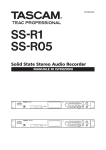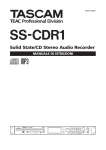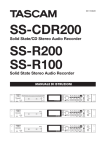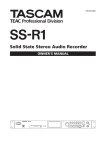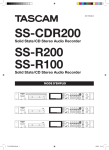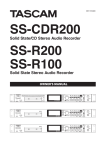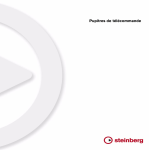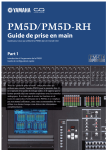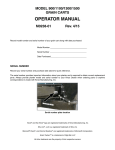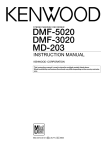Download Mode d`emploi
Transcript
D01089781A SS-R1 SS-R05 Enregistreur audio stéréo sur carte CF MODE D’EMPLOI F_SS-R1_SS-R05_OM.indb 1 28/08/09 15:52:13 instructions de sécurité importantes ATTENTION RISQUE DE CHOC ELECTRIQUE NE PAS OUVRIR ATTENTION : POUR RéDUIRE LE RISQUE DE CHOC éLECTRIQUE, NE PAS OUVRIR LE CAPOT (OU L'ARRIèRE). AUCUNE PIèCE INTERNE N'EST RéPARABLE PAR L'UTILISATEUR. LA MAINTENANCE DOIT ETRE CONFIéE A UN PERSONNEL QUALIFIé. Le symbole éclair contenu dans un triangle équilatéral est destiné à alerter l'utilisateur de la présence d'une “tension dangereuse” non isolée à l'intérieur de l'appareil. Ses caractéristiques sont suffisantes pour présenter un risque potentiel d'électrocution pour les personnes. Le point d'exclamation contenu dans un triangle équilatéral est destiné à alerter l'utilisateur de la présence d'instructions concernant le fonctionnement ou la maintenance (réparation) dans les documents qui accompagnent l'appareil. Cet appareil possède un numéro de série en face arrière. Veuillez conserver et retenir les numéros de modèle et de série pour vos enregistrements ultérieurs. N° de modèle N° de série Information sur le marquage CE a) Environnement électromagnétique applicable : E4 b) Crête de courant d'appel : 17 A AVERTISSEMENT : POUR ÉVITER TOUT RISQUE D'ÉLECTROCUTION OU D'INCENDIE, N'EXPOSEZ PAS CET APPAREIL À LA PLUIE OU À L'HUMIDITÉ. For the customers in Europe WARNING This is a Class A product. In a domestic environment, this product may cause radio interference in which case the user may be required to take adequate measures. Pour les utilisateurs en Europe AVERTISSEMENT I l s'a g i t d 'u n p r o d u i t d e C l a s s e A . D a n s u n environnement domestique, cet appareil peut provoquer des interférences radio. Dans ce cas, l'utilisateur peut être amené à prendre des mesures appropriées. Für Kunden in Europa Warnung Dies ist eine Einrichtung, welche die Funk-Entstörung nach Klasse A besitzt. Diese Einrichtung kann im Wohnbereich Funkstörungen versursachen ; in diesem Fall kann vom Betrieber verlang werden, angemessene Maßnahmen durchzuführen und dafür aufzukommen. 2 TASCAM F_SS-R1_SS-R05_OM.indb 2 SS-R1/SS-R05 28/08/09 15:52:15 instructions de sécurité importantes 1 Lisez ces instructions. 2 Conservez ces instructions. 3 Tenez compte de tous les avertissements. 4 Suivez toutes les instructions. 5 N’utilisez pas cet appareil avec de l’eau à proximité. 6 Nettoyez-le uniquement avec un chiffon sec. 7 Ne bloquez aucune ouverture de ventilation. Installez-le conformément aux instructions du fabricant. 8 Ne l’installez pas près de sources de chaleur telles que des radiateurs, bouches de chauffage, poêles ou autres appareils (y compris des amplificateurs) produisant de la chaleur. 9 Ne neutralisez pas la fonction de sécurité de la fiche polarisée ou de terre. Une fiche polarisée a deux broches, l’une plus large que l’autre. Une fiche de terre a deux broches identiques et une troisième broche pour la mise à la terre. La broche plus large ou la troisième broche servent à votre sécurité. Si la fiche fournie n’entre pas dans votre prise, consultez un électricien pour le remplacement de la prise obsolète. 14 Confiez toute réparation à des techniciens de maintenance qualifiés. Une réparation est nécessaire si l’appareil a été endommagé d’une quelconque façon, par exemple si le cordon ou la fiche d’alimentation est endommagé, si du liquide a été renversé sur l’appareil ou si des objets sont tombés dedans, si l’appareil a été exposé à la pluie ou à l’humidité, s’il ne fonctionne pas normalement, ou s’il est tombé. •• N’exposez pas cet appareil aux gouttes ni aux éclaboussures. •• Ne placez pas d’objet rempli de liquide sur l’appareil, comme par exemple un vase. •• N’installez pas cet appareil dans un espace confiné comme une bibliothèque ou un meuble similaire. •• L’appareil tire un courant nominal de veille de la prise secteur quand son interrupteur POWER ou STANDBY/ON n’est pas en position ON. •• L’appareil doit être placé suffisamment près de la prise de courant pour que vous puissiez à tout moment attraper facilement la fiche du cordon d’alimentation •• La fiche secteur est utilisée comme dispositif de déconnexion et doit donc toujours rester disponible. 10Évitez de marcher sur le cordon d’alimentation et de le pincer, en particulier au niveau des fiches, des prises secteur, et du point de sortie de l’appareil. •• Si le produit utilise des piles/batteries (y compris un pack de batteries ou des piles installées), elles ne doivent pas être exposées au soleil, au feu ou à une chaleur excessive. 11 N’utilisez que des fixations/accessoires spécifiés par le fabricant. •• PRÉCAUTION pour les produits qui utilisent des batteries remplaçables au lithium : remplacer une batterie par un modèle incorrect entraîne un risque d’explosion. Remplacez-les uniquement par un type identique ou équivalent. 12 Utilisez-le uniquement avec des chariots, socles, trépieds, supports ou tables spécifiés par le fabricant ou vendus avec l’appareil. Si un chariot est utilisé, faites attention à ne pas être blessé par un renversement lors du déplacement de l’ensemble chariot/appareil. •• Des précautions doivent être prises en cas d’utilisation d’écouteurs ou d’un casque avec le produit car une pression sonore excessive (volume trop fort) dans les écouteurs ou dans le casque peut causer une perte auditive. •• Si vous rencontrez des problèmes avec ce produit, contactez TEAC pour une assistance technique. N’utilisez pas le produit tant qu’il n’a pas été réparé. 13 Débranchez cet appareil en cas d’orage ou de non utilisation prolongée. TASCAM SS-R1/SS-R05 F_SS-R1_SS-R05_OM.indb 3 3 28/08/09 15:52:16 1 − Introduction Sommaire 1 − Introduction.......................................... 6 Caractéristiques du SS-R1/SS-R05................... 6 Accessoires fournis........................................... 6 Montage en rack de l'unité............................. 6 A propos de ce manuel.................................... 6 Considérations sur les supports...................... 7 Considérations environnementales................ 7 Prenez garde à la condensation........................... 7 Connexions....................................................... 7 2 − Commandes et connecteurs................. 9 Face avant......................................................... 9 Face arrière..................................................... 10 Unité de télécommande (RC-SS1)................. 11 La page d'accueil............................................ 13 Divers indicateurs.................................................14 3 − Écrans de menu................................... 16 Opérations dans les écrans de menu............ 16 4 − Préparations........................................ 17 Connexions..................................................... 17 Mise sous tension........................................... 18 Réglage de la date et de l’heure.................. 18 Réglage de l’écran......................................... 19 Réglage du contraste...........................................19 Réglage de la luminosité.....................................19 Insertion d’une carte CompactFlash............. 20 A propos du verrouillage de volet..................... 20 Retrait de la carte................................................ 20 5 − Lecture................................................. 21 Fichiers qui peuvent être lus......................... 21 Pistes et fichiers....................................................21 Zone de lecture (Play area)........................... 21 Sélection du type de zone de lecture.................21 Sélection du dossier actuel ou de la playlist actuelle................................................................ 22 Opérations basiques de lecture.................... 22 Lecture................................................................. 22 Sélection d'une piste..................................... 22 Saut à la piste précédente ou suivante.............. 22 Spécification d'un numéro de piste................... 23 Recherche par avance rapide/retour rapide.. 23 Recherche temporelle.................................... 23 Recherche temporelle à partir d'une saisie incomplète................................................. 23 Saut temporel................................................ 24 Modes de lecture........................................... 24 Spécification du mode de lecture.......................24 Lecture programmée..................................... 25 Changement du mode d'affichage temporel de lecture....................................... 25 Lecture à la mise sous tension (power-on play)............................................. 25 4 TASCAM F_SS-R1_SS-R05_OM.indb 4 Lecture répétitive........................................... 26 Lecture répétitive conventionnelle.................... 26 Lecture en boucle A-B......................................... 26 Lecture avec contrôle de vitesse (pitch)....... 26 Spécification des paliers de vitesse.....................27 Lecture avec contrôle de tonalité................. 27 Emploi de la touche dédiée de la télécommande pour commuter on/off la commande de tonalité.................................... 28 Fonction Auto Cue......................................... 28 Emploi de la touche dédiée de la télécommande pour commuter on/off la fonction Auto Cue........................................... 29 Fonction Auto Ready..................................... 29 Commutation on/off de la fonction Auto Ready depuis la face avant........................ 29 Fonction Call (rappel).................................... 30 Lecture incrémentielle................................... 30 Emploi de la touche dédiée de la télécommande..................................................... 30 Emploi du menu pour faire les réglages.............31 Lecture en mono............................................ 31 Reprise de lecture (Resume)......................... 32 Fonction de démarrage instantané (Flash Start).................................................... 32 Message de fin de support/plage (EOM) (SS-R1 uniquement)....................................... 33 Spécification d'un déclencheur d'alerte EOM... 33 Exemple d'emploi réel........................................ 33 6 − Enregistrement...................................34 Coupure brutale d'alimentation................... 34 Sélection de la source d'entrée..................... 34 Emploi de la touche dédiée de la télécommande pour sélectionner la source...... 34 Emploi du menu pour sélectionner la source.... 34 Témoin de source d'entrée................................. 35 Spécification du format du fichier d'enregistrement........................................... 35 Emploi du convertisseur de fréquence d'échantillonnage.......................................... 36 Ecoute du signal entrant............................... 36 Réglage du niveau et de la balance du signal entrant............................................ 37 Opérations basiques d'enregistrement........ 37 Changement du mode d'affichage temporel d'enregistrement........................... 38 Enregistrement automatisé.......................... 39 Faire les réglages................................................. 39 Fonctionnement de l'enregistrement automatisé..................................................... 40 Fonction Auto Track...................................... 41 Emploi du menu...................................................41 Emploi de la touche dédiée de la télécommande pour changer de mode............. 42 SS-R1/SS-R05 28/08/09 15:52:18 1 − Introduction Sommaire Assignation manuelle d'un nouveau numéro de piste............................................. 42 Application du compresseur pendant l'enregistrement............................................ 43 Appellation du fichier d'enregistrement..... 44 7 − Emploi du finder de dossier............... 45 Présentation................................................... 45 Ouverture de l'écran finder de dossier........ 45 Navigation dans l'écran finder de dossier.... 45 Opérations lorsqu'un dossier est surligné......... 45 Opérations quand un fichier est surligné.......... 46 Opérations dans l'écran de menu dossier.... 47 Changement du nom d'un dossier......................47 Suppression d'un dossier.....................................47 Récupération d'un dossier supprimé (UNDO)... 48 Faire d'un dossier le dossier actuel.................... 48 Création d'un nouveau dossier.......................... 48 Ajout d'un dossier entier à une playlist............. 49 Annulation d'une opération en menu dossier (UNDO)................................................................ 49 Opérations dans l'écran de menu fichier..... 50 Edition du nom de fichier................................... 50 Suppression d'un fichier..................................... 50 Ajout de fichiers à une playlist............................51 Division d'un fichier (DIVIDE)..............................51 Réunion de fichiers (COMBINE).......................... 52 Annulation (UNDO) d'une opération de menu fichier................................................... 53 Déplacement ou copie d'un fichier.............. 53 Déplacement d'un fichier dans un dossier........ 53 Déplacement ou copie d'un fichier entre dossiers....................................................... 54 8 − Emploi du finder de playlist............... 55 Présentation................................................... 55 Ouverture de l'écran finder de playlist........ 55 Navigation dans l'écran finder de playlist.... 55 Opérations dans l'écran de menu playlist.... 56 Ajout d'un fichier/dossier à une playlist............ 57 Suppression d'un fichier ou de tous les fichiers.. 57 Déplacement d'un fichier................................... 58 9 − Autres réglages................................... 59 Restauration des réglages d'usine................ 59 Formatage d'une carte CompactFlash......... 59 Contrôle de la capacité de la carte............... 59 10 − Opérations à l’aide d’un clavier d’ordinateur.......................................60 Spécification du type de clavier.................... 60 Emploi du clavier pour saisir des noms......... 60 Liste des opérations au clavier...................... 61 Opérations au clavier...........................................61 11 − Emploi du connecteur RS-232C (SS-R1)................................................ 63 12 − Messages...........................................64 13 − Guide de dépannage........................ 65 14 − Caractéristiques techniques.............66 Mémoire de sauvegarde............................... 67 Schéma avec cote........................................... 67 DROITS DE PROPRIÉTÉ INTELLECTUELLE •• TASCAM est une marque déposée de TEAC Corporation. •• Technologie de codage audio MPEG Layer-3 sous licence de Fraunhofer IIS et Thomson. •• La fourniture de ce produit ne transfère pas de licence et n’implique aucun droit de distribuer un contenu au format MPEG Layer-3 créé avec ce produit dans des systèmes de diffusion lucratifs (terrestres, par satellite, câble et/ou autres canaux de distribution), des applications de streaming (via internet, intranet et/ou autres réseaux), d’autres systèmes de distribution de contenu (applications audio payantes ou d’audio à la demande et équivalent) ni sur supports physiques (CD, DVD, semiconducteurs, disques durs, cartes mémoire et équivalents). Pour un tel usage, une licence indépendante est requise. Pour des détails, veuillez visiter http://mp3licensing.com. •• CompactFlash est une marque déposée aux USA par Sandisk Corporation, USA. contient un système de fichiers FAT •• Ce produit ® PrFILE 2 et une interface Unicode PrFILE2 d’eSOL Co., Ltd. Copyright © 2008 eSOL Co., Ltd. ® •• PrFILE est une marque déposée d’eSOL Co., Ltd. au Japon. •• Les autres noms de société, noms de produit et logos présents dans ce document sont des marques commerciales ou déposées de leurs détenteurs respectifs Toutes les données fournies ici, y compris, mais sans s’y limiter, les informations, n’ont qu’un but illustratif et ne doivent pas être prises comme des spécifications de telles données et/ou informations. TEAC CORPORATION récuse toute garantie qu’un emploi quelconque de telles données et/ou informations n’enfreigne pas les droits de propriété intellectuelle ou autres droits d’une quelconque tierce partie, et d’autre part, n’accepte aucune responsabilité de quelque nature que ce soit en cas d’une telle infraction, ou d’une infraction résultant de ou liée à l’emploi de telles données et/ou informations. TASCAM SS-R1/SS-R05 F_SS-R1_SS-R05_OM.indb 5 5 28/08/09 15:52:19 1 − Introduction Merci pour votre achat de l'enregistreur audio stéréo sur carte SS-R1/SS-R05 TASCAM. Avant de brancher et d'utiliser l'unité, veuillez prendre le temps de lire entièrement ce manuel pour vous assurer une bonne compréhension de la configuration correcte des branchements du SS-R1/SS-R05, ainsi que du fonctionnement de ses nombreuses fonctions utiles et pratiques. Après avoir fini de lire ce manuel, veuillez le conserver en lieu sûr pour vous y référer ultérieurement. NOTE Ce produit est conçu pour vous aider à enregistrer et reproduire une œuvre sonore dont vous détenez les droits, ou dont vous avez obtenu la permission auprès du détenteur des droits ou du possesseur autorisé de sa licence. A moins de détenir les droits ou d'avoir obtenu la permission idoine du détenteur des droits ou du possesseur autorisé de la licence, votre enregistrement, reproduction ou distribution sans autorisation peut entraîner de sévères condamnations en vertu des lois sur le droit d'auteur et des traités de copyright internationaux. Si vous n'êtes pas certain de vos droits, contactez votre conseiller juridique. En aucun cas, TEAC Corporation ne sera responsable des conséquences d'une quelconque copie illégale accomplie à l'aide du SS-R1/SS-R05. Caractéristiques du SS-R1/SS-R05 •• Enregistreur audio deux canaux utilisant des cartes CompactFlash. •• Peut être monté en une seule unité de rack. •• Permet l'enregistrement et la lecture d'audio PCM 16 bits linéaire ou MP3, à des fréquences d'échantillonnage de 44,1 ou 48 kHz. •• Possède des ports de contrôle parallèle et de série pour permettre son contrôle à distance (SS-R1 uniquement). •• La fonction Flash Start permet le démarrage instantané de la lecture. •• Fonctionnalités de contrôle de lecture comme le contrôle de vitesse et le contrôle de tonalité. •• Des listes de lecture et des dossiers peuvent être utilisés pour librement spécifier le catalogue de lecture. •• Une fonctionnalité d'édition de piste est fournie (pour l'audio PCM linéaire uniquement). •• Une horloge interne est fournie pour l'horodatage. •• Des entrées et sorties audio analogiques symétriques (SS-R1 uniquement) et asymétriques ainsi qu'une entrée et une sortie audio numériques coaxiales sont présentes. •• Télécommande filaire pour un fonctionnement fiable. •• Un clavier PS/2 peut être branché pour contrôler l'unité ou saisir du texte. Accessoires fournis En plus de ce manuel, le SS-R1/SS-R05 est livré avec : •• Télécommande RC-SS1 (avec câble de 5 m) ..................1 •• Câble d'alimentation de secteur. .....................................1 •• Kit de montage en rack (vis et rondelles)........................1 •• Vis de sécurité.................................................................2 •• Carte de garantie.............................................................1 Contactez votre fournisseur Tascam si l'un de ces éléments est manquant. Montage en rack de l'unité Si vous montez l'unité dans un rack, laissez 1U d'espace au-dessus et 10 cm ou plus d'espace à l'arrière. Utilisez le kit de montage en rack pour monter l'unité dans un rack d'équipement 19" standard, comme représenté ci-contre. Retirez les pieds de l'unité avant le montage. A propos de ce manuel Dans ce manuel, nous utilisons les conventions suivantes : •• Les noms des touches et commandes sont représentés avec les caractères suivants : MENU. •• Si un témoin préréglé de l'écran (c'est-à-dire un témoin qui ne peut pas changer mais seulement être allumé ou éteint) est représenté, il l'est avec les caractères suivants : A_TRACK. 6 TASCAM F_SS-R1_SS-R05_OM.indb 6 •• Quand la portion alphanumérique de l'écran affiche un message (par exemple une fenêtre contextuelle), une valeur sélectionnable (par exemple des valeurs en dB), ou une sélection ON/OFF (par exemple SRC ON), cela est indiqué par les caractères suivants: MOVE SS-R1/SS-R05 28/08/09 15:52:22 1 − Introduction Considérations sur les supports Les capacités et les performances de votre SS-R1/ SS-R05 varient en fonction de la vitesse et de la contenance du support CompactFlash (CF) utilisé. Les cartes CompactFlash (CF) anciennes et certains modèles économiques utilisent des composants mémoire plus lents et une faible mémoire tampon interne entraînant des performances d'enregistrement moyennes. Les cartes CF récentes lisent et enregistrent plus vite mais sont aussi disponibles avec une plus grande capacité de stockage. NOTE Une carte supérieure à 512 Mo doit être utilisée sur le SS-R1/SS-R05. Le SS-R1/SS-R05 n'accepte que des cartes CompactFlash de type 1. Ce sont typiquement des cartes basées sur FLASH-ROM qui fournissent des performances et une durabilité supérieures à celles des cartes à disque dur. Une liste actualisée des cartes CF testées et de leur capacité peut être consultée sur le site Internet TASCAM à l'adresse www.tascam.com Les cartes CompactFlash sont des dispositifs de précision. Pour éviter d'endommager la carte ou le slot (fente), veuillez observer les précautions suivantes. •• Ne laissez pas une carte CF dans un lieu extrêmement chaud ou froid. •• Ne laissez pas une carte CF dans un lieu extrêmement humide. •• Ne permettez pas à une carte CF de devenir humide. •• Ne placez aucun objet sur une carte CF et ne la tordez pas. •• Ne soumettez pas une carte CF à des chocs violents. Considérations environnementales Le SS-R1/SS-R05 peut être utilisé à peu près partout. Mais pour conserver des performances optimales et lui garantir une durée de vie prolongée, respectez les conditions environnementales suivantes: •• La température de fonctionnement nominale doit être comprise entre +5 et +35°C (41° et 95°F). •• L'humidité relative doit être comprise entre 30 et 90 %, sans condensation. •• Comme l'appareil peut chauffer durant son utilisation, un espace suffisant au-dessus de lui est nécessaire. N'installez pas cet appareil dans un espace confiné comme une bibliothèque ou similaire, et ne posez rien sur l'appareil. •• Evitez d'installer cet appareil au dessus d'un dispositif électrique produisant de la chaleur comme un amplificateur de puissance. •• Assurez-vous que l'appareil est placé dans une position permettant son fonctionnement correct. •• N'utilisez pas de benzène, diluant pour peinture, alcool éthylique ou tout autre agent chimique pour nettoyer l'unité car cela pourrait endommager la surface. Pour nettoyer l'unité, essuyez délicatement avec un chiffon sec et doux. NOTE La tension d'alimentation doit être conforme à celle spécifiée à l'arrière du produit. En cas de doute, consultez un électricien. Prenez garde à la condensation Si l'équipement (ou un CD) est transféré du froid au chaud ou utilisé après un brusque changement de température, il existe un risque de condensation. La vapeur d'eau contenue dans l'air peut se condenser sur les mécanismes internes et rendre le fonctionnement correct impossible. Pour éviter ce phénomène ou s'il se produit malgré tout, laissez l'appareil en marche une heure ou deux à la température de la nouvelle pièce. Connexions Ce qui suit doit être noté lorsque vous branchez l'unité à un autre équipement. Il est possible de brancher les entrées numériques DIGITAL COAXIAL IN, et les entrées analogiques ANALOG IN (L, R) symétriques ou asymétriques simultanément à un autre équipement. Toutefois, l'unité ne peut recevoir les signaux que par une entrée numérique à la fois. La prise d'entrée actuellement sélectionnée est indiquée dans l'écran. Les signaux audio produits par l'unité sortent par des prises ANALOG OUT symétriques ou asymétriques ainsi que par le connecteur DIGITAL COAXIAL OUT, tout cela simultanément (mais pas par la sortie numérique à l'arrêt). SS-R1/SS-R05 F_SS-R1_SS-R05_OM.indb 7 7 28/08/09 15:52:23 1 − Introduction Connexions de contrôle (SS-R1 uniquement) Le brochage du port CONTROL I/O (PARALLEL) de la face arrière (voir “Face arrière” en page 10) est : Broche Fonction IN/OUT 1 Masse — 2 Lecture/Flash 1 In 3 Arrêt/Flash 2 In 4 Enregistrement/Flash 3 In 5 ≤ (Suivant)/Flash 4 In 6 µ (Précédent)/Flash 5 In 7 Chargement flash In 8 Démarrage au fader In 9 Témoin de flash Out 10 Témoin d'armement Out 11 Témoin d'enregistrement Out 12 Témoin d'arrêt Out 13 Témoin de lecture Out 14 Sélection de la télécommande*2 In 15 Armement/Flash 6 In 16 Rappel/Flash 7 In 17 Auto Cue/Flash 8 In 18 Auto Ready/Flash 9 In 19 Pitch/Flash 10 In 20 Page flash*3 In 21 Témoin de fin de support (EOM) Out 22 Témoin de CF Out 23 — 24 — 25 +5 N°14 N°20 Statut Flash-start Bas Haut 1–10 Bas Bas 11–20 Les signaux hauts sont à collecteur ouvert, avec un courant maximal de 50 mA. Les signaux d'entrée sont actifs quand le statut bas (masse) dure au moins 30 ms. Une commande de démarrage/arrêt au fader doit être câblée selon le schéma suivant : Broche 1 MASSE ARRÊT DÉMARRAGE PARALLÈLE Broche 8 DÉMARRAGE AU FADER — — V*1 — In : flux actif de réception de commande externe (fonctionne à 30 ms ou plus de la masse) Out : statut de transport par signal d'indication de drain ouvert (tension maximale 50 V, intensité maximale 50 mA) *1 Le courant maximum fourni est de 50 mA. *2 Broche 14 (sélection de télécommande) Quand cette broche est en statut haut, les broches d'entrée pour lesquelles le tableau ci-dessus référence deux commandes séparées par un “/” (les broches 2-6 et 15-19) servent à la première des deux fonctions et peuvent être utilisées comme des contrôleurs parallèles conventionnels. Quand cette broche est en statut bas, les broches d'entrée citées ci-dessus fonctionnent comme des touches de démarrage instantané (flash start). *3 Broche 20 (page Flash) Quand la broche 14 (sélection de télécommande) est en statut bas, les pistes assignées seront comme ci-dessous en fonction du statut haut/bas de la broche 20. 8 TASCAM F_SS-R1_SS-R05_OM.indb 8 SS-R1/SS-R05 28/08/09 15:52:24 2 − Commandes et connecteurs Face avant (Cette illustration représente un SS-R1. La face avant du SS-R05 est identique.) 1 Interrupteur POWER Interrupteur d'alimentation on/off. 2 Sélecteur POWER ON PLAY Active ou désactive la fonction Power-on Play (qui lance la lecture à la mise sous tension de l'unité) (voir “Lecture à la mise sous tension (Power-on Play)” en page 25). 3 Fente pour carte CompactFlash Insérez ici une carte CompactFlash (voir “Insertion d'une carte CompactFlash” en page 20). 4 Ecran LCD Il affiche la page d'accueil, différents écrans de menu, la page finder et les messages d'alerte. 5 Témoin CF Il clignote quand des données sont en cours d'inscription sur la carte CompactFlash. A d'autres moments, il reste allumé fixement. 6 Molette MULTI JOG Vous pouvez l'utiliser à la fois en la tournant comme une molette et en la pressant comme une touche. [Fonctions de molette] En page d'accueil, utilisez la molette pour sélectionner les pistes. En saisie de programme, utilisez la molette pour sélectionner une piste à référencer. En mode menu, utilisez la molette pour sélectionner un paramètre du menu ou une valeur. En édition de nom, utilisez la molette pour sélectionner les caractères. En tenant enfoncée la touche DISPLAY (INFO) et en tournant la molette MULTI JOG, vous pouvez régler le contraste de l'écran. [Fonctions de touche] Pressez-la pour sélectionner ou valider un réglage (fonction de touche ENTER). Quand la page finder est affichée, maintenez pressée cette touche pour déplacer/ copier le fichier surligné (voir “Déplacement ou copie d'un fichier” en page 53). 7 Touche MENU Quand la page d'accueil est affichée, presser cette touche vous fait passer en mode menu. L'écran MENU apparaît. En tenant enfoncée cette touche à l'arrêt ou en pause, vous pouvez accéder à l'écran finder de navigation dans les dossiers ou à l'écran finder de navigation dans les playlists, selon le réglage de la zone de lecture. 8 Touche ∆ (˙) En lecture ou en pause, tenir cette touche enfoncée vous ramène en arrière tout en entendant l'audio (fonction de retour rapide). En lecture ou en pause, presser momentanément cette touche fait s'effectuer un saut temporel (voir “Saut temporel” en page 24). En mode menu, cette touche ramène au niveau précédent. Si la zone de lecture est réglée sur FOLDER (dossier), vous pouvez sélectionner le dossier actuel en pressant cette touche à l'arrêt. Si la zone de lecture est réglée sur PLAYLIST (liste de lecture), vous pouvez sélectionner la playlist actuelle en pressant cette touche à l'arrêt. Lors de la saisie d'un nom, cette touche ramène le curseur vers le début du nom. 9 Touche ˚ (¥) En lecture ou en pause, tenir enfoncée cette touche vous fait avancer rapidement vers l'avant tout en entendant l'audio (fonction préécoute). En lecture ou en pause, presser momentanément cette touche fait s'effectuer un saut temporel (voir “Saut temporel” en page 24). En mode menu, cette touche amène au niveau suivant. En mode folder à l'arrêt, cette touche sélectionne un dossier. En mode playlist à l'arrêt, cette touche sélectionne une playlist. Lors de la saisie d'un nom, cette touche ramène le curseur vers la fin du nom (voir “Modification du nom de fichier” en page 50). 0 Touche TIME (ESC) Dans un menu, dans le finder de dossier ou le finder de playlist, presser cette touche ramène l'affichage à la page d'accueil. En page d'accueil, presser cette touche change le mode d'affichage temporel de l'enregistreur (voir “Changement du mode d'affichage temporel de lecture” en page 25, “Changement du mode d'affichage temporel d'enregistrement” en page 38). Lors de l'édition d'un nom de dossier/fichier, presser cette touche supprime le caractère surligné. La presser et la maintenir supprime tous les caractères suivant la position surlignée. q Touche DISPLAY (INFO) En page d'accueil, presser cette touche fait défiler les indications suivantes en bas à gauche de l'écran : “nom de fichier ∑ nom de dossier/playlist ∑ information de fichier”. Quand le finder est affiché, presser cette touche affiche les propriétés du dossier ou piste sélectionné. TASCAM SS-R1/SS-R05 F_SS-R1_SS-R05_OM.indb 9 9 28/08/09 15:52:27 2 − Commandes et connecteurs Lors de la modification d'un nom, cette touche change le type de caractère (majuscules/minuscules). Vous pouvez régler le contraste de l'écran en tenant cette touche enfoncée et en tournant la molette MULTI JOG. w Touche CALL Quand vous pressez cette touche, le SS-R1/SS-R05 recherche le point de rappel (depuis lequel la lecture a été lancée la dernière fois en mode pause), et passe en mode pause (voir “Fonction Call (rappel)” en page 30). Quand vous modifiez un nom, cette touche insère un espace. e Touche STOP Quand vous pressez cette touche durant la lecture ou l'enregistrement, la lecture ou l'enregistrement s'arrête. Presser cette touche à l'arrêt ou lors de la sélection d'une piste annulera la sélection de piste. Presser cette touche à l'arrêt en mode programme effacera tous les programmes. Presser cette touche durant l'édition annulera l'opération d'édition. y Touche RECORD (TRK INC) A l'arrêt, pressez cette touche pour passer en mode d'armement pour l'enregistrement. Pendant l'enregistrement, pressez cette touche pour passer au numéro de piste au numéro supérieur. La touche s'allumera en mode enregistrement. Si vous pressez cette touche sans carte CompactFlash insérée, l'écoute de contrôle d'entrée sera activée et le signal entrant sélectionné sera produit. La touche clignote quand l'écoute de contrôle d'entrée est activée. u Connecteur KEYBOARD Vous pouvez y connecter un clavier PS/2. Réglez le paramètre KEYBOARD du menu UTILITY en fonction du type de clavier connecté (voir “Spécification du type de clavier” en page 60). r Touche PLAY A l'arrêt ou en pause, pressez cette touche pour lancer la lecture. En condition d'armement pour l'enregistrement, pressez cette touche pour lancer l'enregistrement. La touche s'allume durant la lecture ou l'enregistrement. i Bouton PITCH Tournez ce bouton pour régler la hauteur (vitesse de lecture) (voir “Lecture avec contrôle de vitesse (pitch)” en page 26). Vous pouvez presser ce bouton pour activer/désactiver la commande de vitesse. En maintenant enfoncé ce bouton, vous pouvez accéder au mode de changement des paliers de vitesse. t Touche READY A l'arrêt ou en lecture, pressez cette touche pour passer en pause. Pendant l'enregistrement, pressez cette touche pour passer en mode d'armement pour l'enregistrement. o Bouton et prise PHONES Vous pouvez brancher un casque stéréo à la prise PHONES. Utilisez le bouton PHONES pour régler le volume du casque. Face arrière p Prises ANALOG INPUTS L/R (BALANCED) (SS-R1 uniquement) Ce sont les prises d'entrée analogiques symétriques (XLR).Le niveau d'entrée nominal est de +4 dBu. (1 = masse, 2 = point chaud, 3 = point froid) a Prises ANALOG INPUTS L/R (UNBALANCED) Ce sont les prises d'entrée analogiques asymétriques (cinch/RCA). Le niveau d'entrée nominal est de -10 dBV. s Prises ANALOG OUTPUTS L/R (UNBALANCED) Ce sont les prises de sortie analogiques asymétriques (cinch/RCA). Le niveau de sortie nominal est de -10 dBV. d Prises ANALOG OUTPUTS L/R (BALANCED) (SS-R1 uniquement) Ce sont les prises de sortie analogiques symétriques (XLR). Le niveau de sortie nominal est de +4 dBu. (1 = masse, 2 = point chaud, 3 = point froid) 10 TASCAM F_SS-R1_SS-R05_OM.indb 10 f Prises DIGITAL IN/OUT (COAXIAL) Ce sont les prises d'entrée/sortie numériques compatibles IEC60958-3 (S/PDIF). g Connecteur CONTROL I/O (RS-232C) (SS-R1 uniquement) C'est un connecteur D-sub 9 broches RS-232C pour l'entrée/sortie de contrôle. Vous pouvez le relier à un ordinateur ou autre dispositif externe (voir “Emploi du connecteur RS-232C” en page 63). h Connecteur CONTROL I/O (PARALLEL) (SSR1 uniquement) C'est un connecteur D-sub 25 broches parallèle pour l'entrée/sortie de contrôle. Vous pouvez le relier à un contrôleur externe comme le RCSS20 (optionnel). Pour le brochage, référez-vous à “Connexions de contrôle” en page 8. j Connecteur REMOTE IN Branchez ici la télécommande dédiée RC-SS1. k Connecteur AC IN Branchez ici le câble d'alimentation fourni. SS-R1/SS-R05 28/08/09 15:52:28 2 − Commandes et connecteurs Unité de télécommande (RC-SS1) 1 Touche FLASH LOAD Elle charge les pistes référencées en vue d'un démarrage instantané (flash start). Quand les pistes ont été chargées, l'écran indique FLASH (voir “Fonction de démarrage instantané (Flash Start)” en page 32). 2 Touche DEVICE SELECT Cette touche ne sert pas pour cette unité. 3 Touche DISPLAY Elle a la même fonction que la touche DISPLAY (INFO) de la face avant. 4 Touche TIME Si vous pressez cette touche dans l'écran de réglage de menu, vous retournez à l'écran MENU. Si vous la pressez dans un écran MENU, vous quittez le mode menu et vous revenez à la page d'accueil. Si vous la pressez en page d'accueil, cela change le mode d'affichage temporel de l'enregistreur (voir “Changement du mode d'affichage temporel de lecture” en page 25, “Changement du mode d'affichage temporel d'enregistrement” en page 38). 5 Touche P.MODE Fait alterner le mode de lecture entre CONTINUE (lecture continue normale), SINGLE (lecture d'un seul morceau), PROGRAM (lecture programmée) et RANDOM (lecture aléatoire) (voir “Modes de lecture” en page 24). 6 Touche A. CUE Active/désactive la fonction Auto Cue (voir “Fonction Auto Cue” en page 28). 7 Touche A. READY Active/désactive la fonction Auto Ready (voir “Fonction Auto Ready” en page 29). 8Touche INC PLAY Active/désactive la fonction de lecture incrémentielle (voir “Lecture incrémentielle” en page 30). 9Touche KEY Active/désactive la fonction de lecture avec contrôle de tonalité (voir “Lecture avec contrôle de tonalité” en page 27). 0Touche SYNC Active/désactive l'enregistrement automatisé (voir “Enregistrement automatisé” en page 39). qTouche A. TRACK Fait alterner le mode Auto Track entre OFF, LEVEL, DD et TIME (voir “Fonction Auto Track” en page 41). TASCAM SS-R1/SS-R05 F_SS-R1_SS-R05_OM.indb 11 11 28/08/09 15:52:29 2 − Commandes et connecteurs wTouche FINDER Donne accès à l'écran finder de recherche de dossier ou à l'écran finder de recherche de playlist, selon le réglage de zone de lecture (voir “Ouverture de l'écran finder de dossier” en page 45, “Ouverture de l'écran finder de playlist” en page 55). eTouche MENU Elle a la même fonction que la touche MENU de la façade. Toutefois, la maintenir enfoncée ne donne pas accès à l'écran finder de dossier ni de playlist. rTouches SEARCH (∆ , ˚) Elles ont la même fonction que les touches ∆ , ˚ de la façade. Toutefois, elles ne fonctionnent en mode menu. tTouches SKIP (µ , ≤) Elles ont la même fonction que la rotation de la molette MULTI JOG en face avant. programme ou le référencement d'un numéro de piste, le numéro de piste sera annulé. Sinon, c'est le dernier programme enregistré qui sera supprimé (voir “Lecture programmée” en page 25). Si vous la pressez pendant l'accomplissement d'une opération de menu, d'une opération sur le finder de dossier ou de playlist, l'écran retourne à la page d'accueil. fTouches curseur (§,¶,˙,¥) Utilisez ces touches pour les opérations dans les menus. Utilisez les touches § , ¶ pour sélectionner des paramètres ou des valeurs verticalement. Utilisez la touche ˙ pour remonter dans les niveaux d'un menu et la touche ¥ pour aller dans un niveau de menu. gTouche ENTER Elle a la même fonction que la pression de la molette MULTI JOG en face avant. yTouche STOP Elle a la même fonction que la touche STOP de la face avant. hTouche RECORD Elle a la même fonction que la touche RECORD de la face avant. u Touches LCD- , LCD+ Elles règlent le contraste de l'écran LCD (voir “Réglage du contraste” en page 19). jTouche CALL Elle a la même fonction que la touche CALL de la face avant (voir “Fonction Call (rappel)” en page 30). i Touche REPEAT Active/désactive la fonction de lecture répétitive (voir “Lecture répétitive conventionnelle” en page 26). o Touche A-B Utilisez-la pour une lecture en boucle A-B (voir “Lecture en boucle A-B” en page 26). kTouche READY Elle a la même fonction que la touche READY de la face avant. lTouche PLAY Elle a la même fonction que la touche PLAY de la face avant. pTouche PITCH Elle a la même fonction que la pression du bouton PITCH de la face avant (voir “Lecture avec contrôle de vitesse (pitch)” en page 26). Touches + , - Elles ont les mêmes fonction que la rotation du bouton PITCH de la face avant (voir “Lecture avec contrôle de vitesse (pitch)” en page 26). aTouche INPUT SEL Sélectionne la source d'entrée pour l'enregistrement. Vous pouvez choisir ANALOG (RCA), ANALOG (XLR) ou COAXIAL (voir “Sélection de la source d'entrée” en page 34). NOTE Sur le modèle SS-R05, ANALOG (XLR) ne peut pas être sélectionné. sTouches numériques (0–9) Utilisez-les pour sélectionner les pistes (voir “spécification d'un numéro de piste” en page 23). dTouche CLR/ESC Si vous la pressez pendant que vous saisissez un numéro de piste, cette entrée de numéro retournera aux conditions initiales. Si vous la pressez pendant la saisie d'un numéro de 12 TASCAM F_SS-R1_SS-R05_OM.indb 12 SS-R1/SS-R05 28/08/09 15:52:30 2 − Commandes et connecteurs La page d'accueil L'affichage de base présenté par l'écran s'appelle la “page d'accueil”. Si tout autre affichage que la page d'accueil apparaît, presser la touche TIME (ESC) (ou la touche CLR/ESC sur la télécommande) vous ramènera à la page d'accueil. La page d'accueil offre les informations suivantes. 1 Zone de lecture Affiche la zone de lecture actuellement spécifiée. 2 Mode de lecture Affiche le mode de lecture actuellement spécifié. 3 Témoin de source d'entrée Affiche la source d'entrée actuellement sélectionnée. 4 Indicateur de niveau Durant la lecture, il affiche le niveau de lecture et durant l'enregistrement ou en mode d'armement pour l'enregistrement le niveau d'enregistrement. 5 Témoin de mode d'affichage temporel Indique le mode d'affichage temporel sélectionné. 6 Compteur Affiche le numéro de piste et le temps. Le temps indiqué correspond au mode temporel actuellement sélectionné. 7 Informations Affiche des informations comme le nom de fichier. TASCAM SS-R1/SS-R05 F_SS-R1_SS-R05_OM.indb 13 13 28/08/09 15:52:31 2 − Commandes et connecteurs Divers indicateurs Le contenu représenté ici dépend du fait que l'unité soit en mode de lecture/arrêt ou d'enregistrement/armement. En lecture ou à l'arrêt En enregistrement ou armement 1 REPEAT 9 FICHIER S'allume en mode de répétition. 2 A-B S'allume en mode de lecture en boucle A-B. 3 PITCH S'allume si la fonction de contrôle de vitesse est activée. S'allume si la fonction de contrôle de tonalité est activée. 5 A_CUE Indique la fréquence d'échantillonnage du fichier enregistré. q DEBIT NUMERIQUE w A_TRACK S'allume si la fonction Auto Track est activée. e SYNC S'allume si la fonction Auto Cue est activée. 6 A_READY S'allume si l'enregistrement automatisé est activé. r SRC S'allume si la fonction Auto Ready est activée. 7 INC_PLAY S'allume si la fonction de lecture incrémentielle est activée. 8 FLASH S'allume si la fonction de convertisseur de fréquence d'échantillonnage est activée. t COMP S'allume si le compresseur est activé. y VOLUME S'allume si le chargement Flash est terminé. F_SS-R1_SS-R05_OM.indb 14 0 FREQUENCE D'ECHANTILLONNAGE Indique le débit numérique du fichier enregistré. 4 KEY 14 TASCAM Indique si le format du fichier d'enregistrement est WAV ou MP3. Indique le volume d'enregistrement. SS-R1/SS-R05 28/08/09 15:52:33 3 − Écrans de menu Le SS-R1/SS-R05 a un système de menus avec divers paramètres. Quand vous pressez la touche MENU, l’écran de liste des menus principaux apparaît. Structure des menus Il y a trois menus principaux : Menu PLAY : contient les paramètres de menu relatifs à la lecture. Menu REC : contient les paramètres de menu relatifs à l’enregistrement. Menu UTILITY : contient les réglages de système pour le SS-R1/SS-R05. Le tableau suivant résume les paramètres de chaque menu. Menu Sous-menu Fonction PLAY PLAY AREA Réglage de zone de lecture Page 21 PLAY MODE Réglage de mode de lecture Page 24 AUTO CUE Activation/désactivation et réglage d’Auto Cue Page 28 AUTO READY Activation/désactivation d’Auto Ready Page 29 REPEAT Activation/désactivation de la lecture répétitive Page 26 KEY Activation/désactivation et réglage de la commande de tonalité Page 27 REC UTILITY Référence PREFERENCE Diverses préférences de lecture Page 31 INPUT SELECT Sélection de la source d’entrée Page 34 INPUT VOLUME Réglage du volume d’entrée Page 37 REC FORMAT Réglage du format de fichier d’enregistrement Page 35 SYNC Réglage de l’enregistrement automatisé Page 39 AUTO TRACK Réglage de l’incrémentation automatique de piste Page 41 PREFERENCE Diverses préférences d’enregistrement Page 43 MEMORY FORMAT Formatage d’une carte CompactFlash Page 59 LCD BRIGHTNESS Réglage de luminosité de l’écran Page 19 KEYBOARD Réglage du type de clavier PS/2 Page 60 CLOCK ADJUST Réglage de l’horloge interne Page 18 RS-232C (SS-R1 uniquement) Réglage de la communication RS-232C Page 63 INFORMATION Visualisation des informations sur le support Page 59 FACTORY PRESET Restauration des réglages d’usine Page 59 TASCAM SS-R1/SS-R05 F_SS-R1_SS-R05_OM.indb 15 15 28/08/09 15:52:34 3 − Écrans de menu Opérations dans les écrans de menu Vous pouvez accomplir les opérations suivantes dans les écrans de menu. •• Pour sélectionner un paramètre (verticalement dans l'écran) : Tournez la molette MULTI JOG du SS-R1/SS-R05. Utilisez les touches curseur § , ¶ de la télécommande. •• Pour confirmer le paramètre surligné : Pressez la molette MULTI JOG du SS-R1/SS-R05. Pressez la touche ENTER de la télécommande. 3 Sélectionnez le paramètre AUTO CUE. Depuis le SS-R1/SS-R05 : Tournez la molette MULTI JOG pour surligner AUTO CUE puis pressez la molette MULTI JOG (ou la touche ˚). Depuis la télécommande : Utilisez les touches curseur § , ¶ pour surligner AUTO CUE puis pressez la touche ENTER (ou la touche curseur ¥). •• Pour déplacer le curseur sur la gauche/droite : Utilisez les touches ∆ , ˚ du SS-R1/SS-R05. Utilisez les touches curseur ˙ , ¥ de la télécommande. •• Pour sélectionner un sous-écran actuellement non affiché (un ¥ s’affiche sur la droite) : Pressez la touche ˚ du SS-R1/SS-R05. Pressez la touche curseur ¥ de la télécommande. •• Pour remonter au niveau de menu précédent : Pressez la touche ∆ du SS-R1/SS-R05. Pressez la touche curseur ˙ de la télécommande. 4 Réglez le paramètre AUTO CUE sur ON. Depuis le SS-R1/SS-R05 : Tournez la molette MULTI JOG pour surligner ON. Depuis la télécommande : Utilisez les touches curseur § , ¶ pour surligner ON. •• Pour retourner directement à la page d’accueil depuis le mode menu : Pressez la touche TIME (ESC) du SS-R1/SS-R05. Pressez la touche CLR/ESC de la télécommande. NOTE • S’il y a un paramètre au-dessus (ou en-dessous) de la liste actuellement affichée, un symbole § ou ¶ apparaîtra en haut ou en bas de la liste. A titre d’exemple spécifique, nous expliquerons comment régler sur “on” le paramètre AUTO CUE dans le menu PLAY, puis comment changer le niveau de ce repérage automatisé. 5 Passez au sous-écran AUTO CUE. Depuis le SS-R1/SS-R05 : Pressez la touche ˚. Depuis la télécommande : Pressez la touche curseur ¥. 1 Pressez la touche MENU pour accéder à la liste des menus principaux. 2 Ouvrez le menu PLAY. Depuis le SS-R1/SS-R05 : Tournez la molette MULTI JOG pour surligner PLAY puis pressez la molette MULTI JOG ou la touche ˚. Depuis la télécommande : Utilisez les touches curseur § , ¶ pour surligner PLAY puis pressez la touche ENTER ou la touche curseur ¥. 6 Réglez AUTO CUE LEVEL sur le niveau désiré. Depuis le SS-R1/SS-R05 : Tournez la molettte MULTI JOG pour sélectionner une valeur. Depuis la télécommande : Utilisez les touches curseur § , ¶ pour sélectionner une valeur. 7 Pour retourner à la page d’accueil. Depuis le SS-R1/SS-R05 : Pressez la touche TIME (ESC). Depuis la télécommande : Pressez la touche CLR/ESC. 16 TASCAM F_SS-R1_SS-R05_OM.indb 16 SS-R1/SS-R05 28/08/09 15:52:36 4 − Préparations Connexions Casque Clavier Table de mixage Ordinateur Contrôleur externe Cet exemple montre les branchements d'un SS-R1. Branchement d’un casque Branchez votre casque stéréo à la prise PHONES. Utilisez le bouton PHONES situé au-dessus de la prise PHONES pour régler son volume. Branchement d’un clavier PS/2 Vous pouvez utiliser un clavier pour saisir les noms de fichier (piste) et de dossier, ainsi que pour contrôler le SS-R1/SS-R05 (voir “Opérations à l'aide d'un clavier d'ordinateur” en page 60). Branchement de périphériques audio (entrées) Branchez une source audio externe (par exemple lecteur de CD, table de mixage) aux prises d’entrées analogiques ANALOG INPUTS (BALANCED, SS-R1 uniquement) ou ANALOG INPUTS (UNBALANCED) ou à la prise numérique DIGITAL IN du SS-R1. Pour sélectionner la source d’entrée, utilisez le paramètre INPUT SELECT (sélection d’entrée) du menu REC (enregistrement). Pour régler le volume d’entrée, utilisez le paramètre INPUT VOLUME du menu REC. Branchement de périphériques audio (sorties) Branchez un système d’écoute externe ou une table de mixage aux prises de sortie ANALOG OUTPUTS (BALANCED, SS-R1 uniquement), ANALOG OUTPUTS (UNBALANCED) ou DIGITAL OUT de l'enregistreur. Ordinateur (SS-R1 uniquement) Si vous branchez le connecteur RS-232C du SS-R1 au connecteur RS-232C de votre ordinateur, vous pourrez contrôler le SS-R1 depuis votre ordinateur via une connexion série. Après avoir fait les connexions, vous devrez faire les réglages corrects sur votre ordinateur (voir “Emploi du connecteur RS-232C” en page 63). Contrôle par une connexion parallèle (SS-R1 uniquement) Si vous voulez contrôler le SS-R1 depuis un contrôleur externe comme le RC-SS20 (optionnel) via une connexion parallèle, utilisez le connecteur PARALLEL (connecteur D-sub 25). Pour des détails sur le brochage du connecteur PARALLEL , référez-vous à “Connexions de contrôle” (page 8). NOTE L'illustration ci-dessus montre des exemples de branchement avec un SS-R1. Le SS-R05 n'a pas de prises d'entrée et de sortie symétriques XLR, ni de connecteur de contrôle RS-232C ou parallèle. TASCAM SS-R1/SS-R05 F_SS-R1_SS-R05_OM.indb 17 17 28/08/09 15:52:38 4 − Préparations Mise sous tension Pressez l’interrupteur POWER pour mettre sous tension. Si une carte CompactFlash est insérée, l’écran indiquera MEDIA READING (lecture du support) et la carte sera lue. Une fois la lecture terminée, la page d’accueil apparaîtra. Pour éteindre : Aucune procédure d’extinction spéciale n'est requise. Pressez simplement l’interrupteur POWER pour mettre hors tension. Le SS-R1/SS-R05 démarrera et l’écran de démarrage apparaîtra (l'illustration est une copie d'écran de SS-R1). Si aucune carte CompactFlash n’est insérée, l’écran indiquera NO MEDIA(pas de support). AVERTISSEMENT N’éteignez pas l’appareil lorsque le témoin CF clignote (indiquant que des données sont en cours d’écriture). Réglage de la date et de l’heure Voici comment régler la date et l’heure de l’horloge interne. Quand vous enregistrez, la date et l’heure sont enregistrées dans le fichier audio. L’écran de réglage d’horloge apparaîtra. 1 Pressez la touche MENU pour accéder à l’écran de liste des menus. 4 Pressez la molette MULTI JOG de la face avant (ou la touche ENTER de la télécommande). 07 sera surligné. 5 Réglez la date et l’heure comme suit. 2 Tournez la molette MULTI JOG de la face avant (ou utilisez les touches curseur § , ¶ de la télécommande) pour surligner le paramètre UTILITY et pressez la molette MULTI JOG (ou la touche ENTER de la télécommande). L’écran de sélection du menu UTILITY apparaîtra. • Utilisez les touches ∆ , ˚ de la face avant (ou les touches curseur ˙ , ¥ de la télécommande) pour déplacer la zone surlignée qui indique ce que vous pouvez éditer. • Tournez la molette MULTI JOG de la face avant (ou utilisez les touches curseur § , ¶ de la télécommande) pour changer la valeur surlignée. 6 Quand vous avez fini les réglages, pressez la molette MULTI JOG de la face avant (ou la touche ENTER de la télécommande) pour valider les réglages de date et d’heure. NOTE Cet exemple vient d'un écran de SS-R1. Le menu du SS-R05 ne comprend pas le paramètre “5. RS-232C”. 3 Tournez la molette MULTI JOG de la face avant (ou utilisez les touches curseur § , ¶ de la télécommande) pour surligner le paramètre CLOCK ADJUST et pressez la touche ˚ de la face avant (ou la touche curseur ¥ de la télécommande). 18 TASCAM F_SS-R1_SS-R05_OM.indb 18 SS-R1/SS-R05 28/08/09 15:52:40 4 − Préparations Réglage de l’écran Si nécessaire, vous pouvez régler le contraste et la luminosité de l’écran. Réglage du contraste En maintenant enfoncée la touche DISPLAY (INFO), tournez la molette MULTI JOG (ou utilisez les touches LCD +/de la télécommande) pour régler le contraste de l’écran du SS-R1/SS-R05. Touches LCD (+/–) Touche DISPLAY (INFO) Molette MULTI JOG Réglage de la luminosité Vous pouvez utiliser le paramètre LCD BRIGHTNESS du menu UTILITY pour régler la luminosité du rétroéclairage. 1 Pressez la touche MENU pour accéder à la liste des menus principaux. 2 Tournez la molette MULTI JOG de la face avant (ou utilisez les touches curseur § , ¶ de la télécommande) pour surligner le paramètre UTILITY et pressez la molette MULTI JOG de la face avant ou la touche ˚ (ou la touche ENTER ou curseur ¥ de la télécommande). 3 Tournez la molette MULTI JOG de la face avant (ou utilisez les touches curseur § , ¶ de la télécommande) pour surligner le paramètre LCD BRIGHTNESS et pressez la molette MULTI JOG de la face avant ou la touche ˚ (ou la touche ENTER ou curseur ¥ de la télécommande). NOTE Cet exemple vient d'un écran de SS-R1. Le menu du SS-R05 ne comprend pas le paramètre “5. RS-232C”. NOTE Cet exemple vient d'un écran de SS-R1. Le menu du SS-R05 ne comprend pas le paramètre “5. RS-232C”. 4 Tournez la molette MULTI JOG de la face avant (ou utilisez les touches curseur § , ¶ de la télécommande) pour régler la luminosité. TASCAM SS-R1/SS-R05 F_SS-R1_SS-R05_OM.indb 19 19 28/08/09 15:52:42 4 − Préparations Insertion d’une carte CompactFlash Pour enregistrer ou reproduire avec le SS-R1/SS-R05, une carte CompactFlash doit être insérée dans la fente pour carte CompactFlash de la face avant. CONSEIL Vous pouvez insérer une carte: que l’appareil soit ou non sous tension. 1 Ouvrez le volet de la fente pour carte CompactFlash. CF 3 Fermez le volet. NOTE Si le volet de fente ne se ferme pas, retirez la carte, pressez le bouton carré situé sur la droite de la fente puis insérez à nouveau la carte. Si vous insérez une carte alors que l’appareil est sous tension, l’écran affichera MEDIA READING. 2 Insérez une carte CompactFlash avec la bonne orientation. Insérez la carte avec son étiquette vers le haut et ses contacts vers l’avant. Si vous insérez une carte alors que l’appareil est éteint, puis si vous allumez l’appareil, l’écran de démarrage apparaîtra puis MEDIA READING s’affichera. A propos du verrouillage de volet Vous pouvez utiliser la vis de sécurité fournie pour verrouiller le volet de fente de la carte CompactFlash. Utilisez un tournevis pour installer ou retirer la vis de sécurité. Retrait de la carte Avant de retirer la carte, éteignez le SS-R1/SS-R05 ou arrêtez son fonctionnement. Ne retirez jamais la carte alors qu’un enregistrement est en cours (quand le témoin CF clignote). 1 Si le volet est verrouillé, utilisez un tournevis pour retirer la vis de blocage du volet. 2 Ouvrez le volet de la fente pour carte CompactFlash. 3 Pressez le bouton carré situé à droite de la fente de carte ; le bouton ressortira. 4 Pressez le bouton carré qui est ressorti et la carte sera partiellement éjectée. 5 Saisissez la carte et retirez-la. 20 TASCAM F_SS-R1_SS-R05_OM.indb 20 SS-R1/SS-R05 28/08/09 15:53:00 5 − Lecture Ce chapitre explique comment reproduire des fichiers audio (WAV ou MP3) stockés sur carte CompactFlash. Les explications qui suivent considèrent qu'une carte CompactFlash contenant des fichiers audio est insérée dans le SS-R1/SS-R05 et que le SS-R1/SS-R05 est sous tension. Fichiers qui peuvent être lus Le SS-R1/SS-R05 peut lire des fichiers aux formats suivants. ••Fichiers WAV Les fichiers WAV stéréo ou mono ayant une fréquence d'échantillonnage de 44,1 ou 48 kHz peuvent être lus. ••Fichiers MP3 Les fichiers MP3 stéréo ou mono ayant une fréquence d'échantillonnage de 44,1 ou 48 kHz et un débit numérique de 64 kb/s - 320 kb/s peuvent être lus. CONSEIL Tant qu'ils répondent aux exigences ci-dessus, les fichiers qui ont été enregistrés sur un autre appareil peuvent être lus par le SS-R1/SS-R05. Par exemple, vous pouvez utiliser votre ordinateur ou un autre appareil audio pour écrire des fichiers conformes aux exigences ci-dessus sur une carte CompactFlash puis insérer cette carte dans le SS-R1/SS-R05 et reproduire ces fichiers. Cela vous permet de travailler efficacement quand vous préparez les données à reproduire par le SS-R1/SS-R05. NOTE En raison de la nature de leur format, les fichiers MP3 VBR (“débit variable”) ne permettent pas un repérage précis. Par conséquent, quand vous accomplissez des fonctions nécessitant de spécifier un point dans la piste, comme le saut temporel, la recherche ou le réglage de point A pour une lecture en boucle A-B, il peut y avoir une légère différence entre le point que vous avez spécifié et celui duquel la lecture commence vraiment. Pistes et fichiers Les données audio d'une carte CompactFlash sont sauvegardées sous forme de “fichiers audio”. Ces fichiers sont traités comme des “pistes” par l'enregistreur du SS-R1/SS-R05. Pour cette raison, ce manuel considère les fichiers audio comme des “pistes” (ou dans certains cas des “morceaux”) dans le contexte d'une explication des fonctionnalités d'enregistreur du SS-R1/SS-R05, tandis que le terme de “fichier” est utilisé dans le contexte d'une explication de la gestion des données de carte. Sachez bien que ces termes différents portent sur la même entité. Zone de lecture (Play area) Vous pouvez spécifier la plage des pistes à reproduire pouvant être sélectionnées en page d'accueil ; cette plage est appelée zone de lecture ou “play area”. Vous pouvez spécifier le type de zone de lecture ; il peut s'agir de tous les fichiers de la carte (le réglage par défaut), d'un dossier ou d'une liste de lecture (ou playlist). Si plusieurs fichiers sont stockés sur la carte, limiter la plage de sélection de cette façon vous facilitera la sélection des pistes désirées. Sélection du type de zone de lecture Vous pouvez utiliser le menu pour spécifier le type de zone de lecture désiré (pour des détails sur la façon d'accomplir des opérations de menu, référez-vous à “Opérations dans les écrans de menu” en page 16). 1 A l'arrêt, ou sans carte CompactFlash insérée, pressez la touche MENU pour accéder à l'écran de liste des menus principaux. 2 Ouvrez le menu PLAY. 3 Sélectionnez le paramètre PLAY AREA. 4 Spécifiez le type de zone de lecture désiré. Choisissez ALL (tout), FOLDER (fichier) ou PLAYLIST (liste de lecture). 5 Quand vous avez fait votre choix, pressez la touche TIME (ESC) de la face avant (ou la touche CLR/ESC de la télécommande) pour retourner à l'écran d'accueil. Le type de zone de lecture est affiché en haut à gauche de l'écran d'accueil. NOTE Le réglage de zone de lecture est conservé même après l'extinction. TASCAM SS-R1/SS-R05 F_SS-R1_SS-R05_OM.indb 21 21 28/08/09 15:53:02 5 − Lecture Sélection du dossier actuel ou de la playlist actuelle Si vous avez choisi que la zone de lecture soit un dossier ou une playlist, vous pouvez choisir le dossier ou la playlist en question en utilisant les touches ∆ , ˚ de la face avant (ou les touches SEARCH ∆ , ˚ de la télécommande) alors que la page d'accueil est affichée et que l'enregistreur est arrêté. Ce dossier ou cette playlist sera appelé “dossier actuel” ou “playlist actuelle”. NOTE • Vous pouvez également sélectionner le “dossier actuel” ou la “playlist actuelle” depuis l'écran finder de dossier ou de playlist (voir “Emploi du finder de dossier” en page 45, “Emploi du finder de playlist” en page 55). • Un maximum de 999 pistes peuvent être lues par le SS-R1/SS-R05. Même si une carte CompactFlash contenant plus de 999 pistes est insérée dans le SS-R1/SS-R05, seules les 999 pistes sélectionnées conformément aux règles du système du SS-R1/ SS-R05 peuvent être reproduites. Les autres pistes ne peuvent être ni lues ni éditées. Opérations basiques de lecture Ici, nous expliquerons les opérations basiques comme lecture, pause et arrêt. Les explications suivantes considèrent que vous avez terminé les connexions nécessaires, que le SS-R1/SS-R05 est sous tension, qu'une carte CompactFlash contenant des fichiers audio est insérée et que la page d'accueil s'affiche à l'écran. Lecture Pressez la touche PLAY pour lancer la lecture. ••Pour stopper la lecture Pressez la touche STOP. NOTE Si la carte CompactFlash, le dossier ou la playlist spécifiés ne contiennent aucun fichier audio que le SS-R1/SS-R05 peut lire, la zone compteur de l'écran (numéro de piste et affichage temporel) n'affichera que des zéros. ••Pour mettre en pause Pressez la touche READY. Dans ce manuel, nous considérerons que le mode de lecture est réglé sur CONTINUE (mode de lecture continue) sauf spécification autre. Sélection d'une piste Voici comment sélectionner la piste à reproduire si plusieurs pistes existent dans la zone de lecture. Vous pouvez choisir une piste en passant à la piste précédente ou suivante (saut) ou en spécifiant directement un numéro de piste. Saut à la piste précédente ou suivante Tournez la molette MULTI JOG de la face avant (ou utilisez les touches SKIP de la télécommande) pour sauter à la piste précédente ou suivante. ••Si vous utilisez la molette MULTI JOG, tournez-la sur la droite pour sauter à la piste suivante ou sur la gauche pour sauter à la piste précédente. Après avoir sélectionné une piste, pressez la touche PLAY de la face avant ou de la télécommande pour lancer la lecture de la piste. Sinon, vous pouvez presser la touche READY de la face avant ou de la télécommande pour mettre en pause au début de la piste sélectionnée. ••Si vous utilisez les touches SKIP, pressez la touche ≤ pour sauter à la piste suivante ou la touche µ pour sauter à la piste précédente. 22 TASCAM F_SS-R1_SS-R05_OM.indb 22 SS-R1/SS-R05 28/08/09 15:53:03 5 − Lecture Spécification d'un numéro de piste Vous pouvez utiliser les touches numériques (0–9) de la télécommande pour directement spécifier le numéro de la piste à lire. 1 Utilisez les touches numériques (0–9) de la télécommande pour saisir un numéro de piste (trois chiffres maximum). Sélectionnez le numéro de piste en commençant par le chiffre de rang le plus élevé. • Pour spécifier la piste 1 Pressez une fois la touche 1. • Pour spécifier la piste 12 Pressez la touche 1 puis la touche 2. • Pour spécifier la piste 103 2 Pressez la touche PLAY. La piste sélectionnée commencera sa lecture. Sinon, vous pouvez utiliser cette procédure et presser la touche READY au lieu de la touche PLAY pour mettre en pause au début de la piste sélectionnée. NOTE • A titre d'alternative à la pression de la touche PLAY, vous pouvez presser la molette MULTI JOG pour lire le fichier sélectionné (ou la touche ENTER de la télécommande). • Vous ne pouvez pas utiliser les touches numériques pour spécifier la piste en mode programme ou aléatoire. Pressez la touche 1 puis la touche 0 puis la touche 3. Recherche par avance rapide/retour rapide Vous pouvez rapidement rechercher vers l'avant ou l'arrière tout en écoutant l'audio de la piste. 1 Lisez ou mettez en pause la piste désirée. 2 Maintenez enfoncée la touche ˚ ou ∆. 3 Pour stopper la recherche, relâchez la touche que vous mainteniez. Vous retournerez à l'état (lecture ou pause) antérieur à la recherche. La recherche par avance rapide/retour rapide commencera. Recherche temporelle Quand l'unité est à l'arrêt, en lecture ou en pause, vous pouvez accéder à un instant spécifique dans la piste choisie. NOTE Vous ne pouvez pas utiliser la recherche temporelle quand le mode de lecture est le mode programme ou aléatoire. 1 Utilisez les touches numériques (0–9) de la télécommande pour saisir neuf chiffres dans l'ordre suivant. •• Numéro de piste : trois chiffres •• Temps écoulé depuis le début de la piste (XX heures / XX minutes / XX secondes) : deux chiffres pour chaque. Par exemple, si vous voulez vous placer à 1 minute 30 secondes du début de la piste 2, vous devez presser les touches dans l'ordre suivant : 0∑0∑2∑0∑0∑0∑1∑3∑0 Quand vous avez fini la saisie des 9 chiffres, le SS-R1/ SS-R05 accède automatiquement à la position spécifiée. Si l'unité était arrêtée ou en lecture avant l'opération de recherche temporelle, la lecture démarre après celle-ci. Si l'unité était en pause avant l'opération de recherche temporelle, elle repassera en pause après celle-ci. NOTE Si vous spécifiez un numéro de piste qui n'existe pas dans la zone de lecture actuelle ou un temps qui n'existe pas dans la piste, l'opération sera annulée. Recherche temporelle à partir d'une saisie incomplète Si vous pressez la touche ENTER de la télécommande (ou la touche PLAY ou READY) avant d'avoir fini la saisie des neuf chiffres (à l'emplacement des secondes), l'unité se cale sur la position que vous avez saisie jusque là. Par exemple, si vous saisissez “0 ∑ 0 ∑2 ∑ 0 ∑ 0 ∑ 1 ∑ 2” et pressez la touche ENTER, l'enregistreur se cale sur la position située à 12 minutes du début de la piste 2. Après ce repérage, l'unité passe en lecture ou en pause, selon son état lorsque vous avez pressé la touche ENTER. Si vous pressez la touche PLAY, la lecture commence. Si vous pressez la touche READY, l'enregistreur se met en pause. NOTE • Cette méthode vous permet d'omettre le zéro initial de la dernière unité que vous saisissez (piste, heure, minute, seconde), même les deux zéros initiaux du numéro de piste. Par exemple, si vous voulez vous placer à la deuxième minute de la piste 2, pressez “0 ∑ 0 ∑ 2 ∑ 0 ∑ 0 ∑ 2” et pressez la touche ENTER . • Si vous ne saisissez que le numéro de piste puis pressez la touche ENTER (ou la touche PLAY ou READY), le résultat est le même que “Spécification d'un numéro de piste” (page 23). TASCAM SS-R1/SS-R05 F_SS-R1_SS-R05_OM.indb 23 23 28/08/09 15:53:04 5 − Lecture Saut temporel En lecture ou en pause, vous pouvez sauter vers l'arrière ou l'avant par paliers d'une minute. 1 En lecture ou en pause, pressez la touche ∆ ou ˚. Vous sauterez à une position située une minute avant ou après l'emplacement actuel. Suite à ce recalage, la lecture ou la pause se poursuivra telle qu'avant l'opération. NOTE • Si vous pressez la touche ∆ en un point situé à moins d'une minute du début de la piste, vous revenez au début de la piste actuelle. • Si vous pressez la touche ∆ en un point situé à moins d'une seconde du début de la piste, vous passez à un point situé une minute avant la fin de la piste précédente. Toutefois, si la piste actuelle est la première de la carte ou du programme, vous passez en pause au début de la piste actuelle (même en utilisant la lecture aléatoire, presser la touche ∆ en un point situé à moins d'une seconde du début de la piste vous ramènera au début de la piste). • Si vous pressez la touche ˚ en un point situé à moins d'une minute de la fin de la piste, vous sautez au début de la piste suivante. Toutefois, si la piste actuelle est la dernière piste de la carte ou du programme, vous passez en pause à la fin de la piste actuelle. Modes de lecture Les pistes de la zone de lecture peuvent être lues selon un des quatre types (modes) de lecture suivants. Lecture continue (réglage par défaut) Les pistes de la zone de lecture sont reproduites dans l'ordre de leur numéro. Lecture simple (single) Seule la piste actuellement sélectionnée est reproduite puis la lecture s'arrête. Lecture programmée (program) Les pistes sont reproduites dans l'ordre dans lequel vous les avez programmées (voir “Lecture programmée” en page 25). Lecture aléatoire (random) Toutes les pistes de la zone de lecture sont reproduites en ordre aléatoire quel que soit leur numéro de piste. Quand toutes les pistes ont été lues, la lecture s'arrête. Spécification du mode de lecture Vous pouvez facilement sélectionner le mode de lecture en utilisant une touche dédiée sur la télécommande. Pour sélectionner le mode de lecture depuis le SS-R1/SS-R05, utilisez le mode menu. Emploi d'une touche dédiée de la télécommande 1 A l'arrêt, ou quand aucune carte CompactFlash n'est insérée, pressez la touche P.MODE de la télécommande pour passer en revue les modes de lecture. La page d'accueil affiche le mode actuellement sélectionné comme suit. Affichage Mode de lecture CONTINUE Lecture continue SINGLE Lecture simple PROGRAM Lecture programmée RANDOM Lecture aléatoire Emploi du menu (Pour des détails sur le façon d'utiliser les menus, référezvous à “Opérations dans les écrans de menu” en page 16). 1 A l'arrêt, pressez la touche MENU pour passer en mode menu. 2 Ouvrez le menu PLAY. 3 Sélectionnez le paramètre PLAY MODE. 4 Tournez la molette MULTI JOG pour sélectionner le mode de lecture désiré. 5 Pressez la touche TIME (ESC) pour retourner à la page d'accueil. NOTE Le mode de lecture sélectionné est conservé même après extinction. NOTE Dans ce mode d'emploi, nous considérerons que la lecture continue est sélectionnée comme mode de lecture sauf autre spécification. 24 TASCAM F_SS-R1_SS-R05_OM.indb 24 SS-R1/SS-R05 28/08/09 15:53:05 5 − Lecture Lecture programmée Voici comment reproduire les pistes dans l'ordre programmé. Vous pouvez programmer jusqu'à 99 pistes. • Presser la touche CLR/ESC de la télécommande effacera du programme la dernière piste programmée. 1 A l'arrêt, choisissez le mode de lecture programmée (voir “Spécification du mode lecture” en page 24). • Si vous essayez de programmer une centième piste, un message d'erreur PROGRAM FULL apparaîtra. Un maximum de 99 pistes peuvent être programmées. 2 Utilisez les touches numériques (0–9) de la télécommande pour saisir le numéro de piste désiré pour le programme et pressez la touche ENTER pour le confirmer. La piste sera référencée dans le programme. NOTE Sinon, vous pouvez utiliser la molette MULTI JOG de la face avant pour sélectionner une piste puis presser la molette MULTI JOG . 3 Répétez l'étape 2 pour référencer dans le programme chaque piste désirée. • Si la durée totale de lecture des pistes programmées dépasse 99 heures 59 minutes et 59 secondes, l'écran affichera --H--M--S. 4 Pressez la touche PLAY pour lancer la lecture du programme. NOTE • En mode de lecture programmée, vous ne pouvez pas lire s'il n'y a pas au moins une piste enregistrée dans le programme. • Si vous pressez la touche STOP à l'arrêt, toutes les données du programme seront effacées. NOTE • Les données du programme seront effacées quand vous changerez de mode de lecture. • Vous pouvez programmer plusieurs fois la même piste. • Les données du programme seront effacées quand vous éteindrez le SS-R1/SS-R05. Changement du mode d'affichage temporel de lecture Vous pouvez choisir la façon dont le temps de lecture est affiché en page d'accueil. 1 Pressez la touche TIME (ESC) de la face avant (ou la touche TIME de la télécommande). Chaque fois que vous pressez cette touche, vous changez d'affichage temporel pour un des quatre types possibles. Le mode d'affichage sélectionné est indiqué au-dessus de la zone d'affichage temporel. Pas d'indicateur Le temps écoulé sur la piste actuelle est affiché. REMAIN est allumé Le temps restant sur la piste actuelle est affiché. TOTAL est allumé Le temps écoulé depuis le début de la zone de lecture est affiché. NOTE • A l'arrêt, le temps total de lecture de la zone de lecture est toujours affiché, que TOTAL et REMAIN soient ou non allumés. • En mode programme, la zone affiche le temps écoulé et le temps restant pour la totalité du programme, pas pour la totalité de la zone de lecture. • Le réglage de mode d'affichage temporel est conservé même après extinction. • Pour des détails sur l'affichage temporel durant l'enregistrement ou en armement pour l'enregistrement, référez-vous à “Changement du mode d'affichage temporel d'enregistrement” en page 38. TOTAL et REMAIN sont allumés Le temps restant dans la zone de lecture est affiché. Lecture à la mise sous tension (power-on play) La fonction Power-on Play lance automatiquement la lecture à la mise sous tension du SS-R1/SS-R05. Si cette fonction est activée et si l'interrupteur POWER est enfoncé, vous pouvez utiliser un minuteur du commerce pour mettre sous tension le SS-R1/SS-R05 à l'instant voulu et la lecture démarrera automatiquement. 1 Branchez le SS-R1/SS-R05 à un minuteur pour que son alimentation soit fournie par celui-ci. 2 Préparez la lecture. Insérez une carte CompactFlash et faites les réglages désirés pour la zone de lecture et le mode de lecture etc. 3 Réglez le sélecteur POWER ON PLAY de la face avant en position PLAY. 4 Réglez votre minuteur sur l'heure désirée. Quand l'heure désirée arrive, le SS-R1/SS-R05 est mis sous tension et la lecture commence automatiquement. TASCAM SS-R1/SS-R05 F_SS-R1_SS-R05_OM.indb 25 25 28/08/09 15:53:06 5 − Lecture Lecture répétitive Vous pouvez reproduire répétitivement toutes les pistes de la zone de lecture ou une région spécifique d'une piste en boucle (lecture en boucle A-B). Lecture répétitive conventionnelle Si vous pressez la touche REPEAT de la télécommande pour activer la lecture répétitive, toutes les pistes de la zone de lecture seront lues répétitivement (pour faire cela sur le SS-R1/SS-R05 lui-même, utilisez le mode menu). NOTE Vous pouvez utiliser le paramètre REPEAT du menu PLAY pour activer la lecture répétitive depuis le SS-R1/SS-R05 lui-même. REPEAT s'allumera dans l'écran. Dans cet état, toutes les pistes de la zone de lecture peuvent être lues répétitivement. Si vous activez la lecture répétitive durant la lecture normale, la lecture se poursuit et une fois la fin de la zone de lecture atteinte, elle reprend au début de celle-ci et se poursuit. Si vous activez la lecture répétitive à l'arrêt, la lecture répétitive commencera quand vous presserez la touche PLAY. Pour désactiver la lecture répétitive, pressez à nouveau la touche REPEAT de la télécommande (ou réglez sur OFF le paramètre REPEAT du menu PLAY). Le témoin REPEAT s'éteindra à l'écran. NOTE • En utilisant la lecture répétitive en conjonction avec la lecture simple, programmée ou aléatoire, vous pouvez faire répéter un même morceau, un programme ou une reproduction aléatoire. • Le réglage on/off de la fonction de répétition est conservé même après extinction. Lecture en boucle A-B Cela vous permet de spécifier une région (A-B) dans une piste pour la faire lire en boucle. 1 En lecture ou à l'arrêt, pressez la touche A-B de la télécommande au point (A) auquel démarre la région que vous voulez répéter. En page d'accueil, les témoins REPEAT et A- clignoteront. NOTE Si vous pressez la touche REPEAT, le point (A) de début de lecture en boucle sera effacé et REPEAT et As'éteindront. 2 A nouveau, pressez la touche A-B de la télécommande sur le point (B) de fin de la région que vous voulez répéter. Si vous annulez durant la lecture, la lecture se poursuivra au-delà du point spécifié comme point de fin de la boucle A-B. NOTE • Si vous pressez la touche STOP pour arrêter la lecture, la mémorisation des points A-B sera effacée . • Vous ne pouvez pas spécifier une boucle A-B à cheval sur deux pistes. En écran d'accueil, A-B s'allumera (en plus de REPEAT). La région (A-B) a maintenant été spécifiée et la lecture en boucle A-B commencera. •• Pour désactiver la lecture en boucle A-B : Pressez la touche A-B de la télécommande ou pressez la touche REPEAT. En page d'accueil, les témoins REPEAT et A-B s'éteindront, et la lecture en boucle A-B sera annulée. Lecture avec contrôle de vitesse (pitch) Le SS-R1/SS-R05 peut modifier la vitesse (par conséquent la hauteur) de la lecture (lecture avec contrôle de vitesse). Voici comment utiliser la lecture avec contrôle de vitesse. 1 Pressez la commande PITCH de la face avant (ou la touche PITCH de la télécommande) pour activer la lecture avec contrôle de vitesse. Quand elle est activée, le témoin PITCH s'allume en page d'accueil. 2 Tournez la commande PITCH (ou utilisez les touches PITCH +/- de la télécommande) pour spécifier la vitesse. Quand vous faites ce réglage, la valeur de contrôle de 26 TASCAM F_SS-R1_SS-R05_OM.indb 26 vitesse s'affiche comme PITCH LVL XXX%. Vous pouvez spécifier la variation de vitesse dans une plage de -16.0 à +16.0. •• Pour désactiver la lecture avec contrôle de vitesse : Pressez la commande PITCH de la face avant (ou la touche PITCH de la télécommande). Le témoin PITCH s'éteint à l'écran et la lecture avec contrôle de vitesse est désactivée. Même si elle est désactivée, la variation de vitesse que vous avez spécifiée à l'étape 2 ci-dessus est mémorisée et resterez en vigueur si vous réactivez le contrôle de vitesse. SS-R1/SS-R05 28/08/09 15:53:07 5 − Lecture CONSEIL En combinant les fonctions de contrôle de tonalité et de contrôle de vitesse, vous pouvez ne changer que la vitesse sans affecter la hauteur (voir “Lecture avec contrôle de tonalité” en page 27). NOTE Quand vous commutez on/off la lecture avec contrôle de vitesse durant la lecture, le son peut être momentanément interrompu. Spécification des paliers de vitesse Vous pouvez changer les paliers de vitesse. Les paliers de vitesse représentent les changements de vitesse produits par la rotation d'un cran de la commande PITCH ou par la pression de la touche PITCH +/- de la télécommande. Vous devez faire ce réglage depuis le SS-R1/SS-R05 luimême (il ne peut être fait depuis la télécommande). 1 Tenez enfoncée la commande PITCH de la face avant. L'écran de réglage de palier (pitch step) apparaîtra. 2 Quand cet écran est affiché, vous pouvez tourner la molette MULTI JOG pour choisir le palier de variation de vitesse dans une plage de 0.1%–1.0%. 3 Quand vous avez fini le réglage, pressez la touche TIME (ESC) de la face avant (ou la touche CLR/ESC de la télécommande) pour revenir à l'écran d'accueil. NOTE Le réglage de commande de vitesse est conservé même après extinction. Lecture avec contrôle de tonalité Vous pouvez utiliser la fonction de contrôle de tonalité pour changer la tonalité (hauteur) de lecture. Voici comment utiliser le mode menu pour commuter on/ off la commande de tonalité (Key) et régler la hauteur (pour des détails sur l'emploi des menus, voir “Opérations dans les écrans de menu” en page 16). 1 Pressez la touche MENU pour accéder à l'écran de liste des menus principaux. 2 Ouvrez le menu PLAY. 3 Sélectionnez le paramètre KEY. 6 Tournez la molette MULTI JOG de la face avant (ou utilisez les touches curseur § , ¶ de la télécommande) pour sélectionner la transposition désirée. Vous pouvez sélectionner la transposition dans une plage de 6– 1, 0 (pas de changement de hauteur), #1– #6. 7 Quand vous avez fini le réglage, pressez la touche TIME (ESC) de la face avant (ou la touche CLR/ESC de la télécommande) pour revenir à l'écran d'accueil. La fonction de contrôle de tonalité sera activée et la page d'accueil indiquera KEY. NOTE • Le réglage de contrôle de tonalité est conservé même après extinction. Vous pouvez alors commuter on/off le contrôle de tonalité. 4 Réglez le paramètre KEY sur ON. 5 Pressez la touche ˚ de la face avant (ou la touche curseur ¥ de la télécommande) pour passer à l'écran de réglage de hauteur (Level). • Quand vous utilisez la fonction de contrôle de tonalité, le son reproduit peut sembler onduler. Cela est dû au traitement appliqué à la lecture et n'est pas un mauvais fonctionnement. CONSEIL Si vous activez en même temps le contrôle de tonalité et le contrôle de vitesse, la tonalité (hauteur) sera déterminée par la fonction Key et la vitesse par la fonction Pitch (en d'autres termes, utiliser le contrôle de vitesse changera la vitesse et pas la hauteur du son). Par conséquent, si vous réglez KEY LEVEL sur 0 et activez la fonction Key de contrôle de tonalité, vous pouvez utiliser le contrôle de vitesse (Pitch) pour changer la vitesse de lecture sans affecter la hauteur. TASCAM SS-R1/SS-R05 F_SS-R1_SS-R05_OM.indb 27 27 28/08/09 15:53:09 5 − Lecture Emploi de la touche dédiée de la télécommande pour commuter on/off la commande de tonalité Vous pouvez utiliser la touche KEY de la télécommande pour commuter on/off la commande de tonalité. Touche KEY Fonction Auto Cue Si la fonction Auto Cue est activée et si vous sélectionnez une piste à reproduire et passez en mode pause, toute portion “silencieuse” présente au début de la piste sera sautée et le SS-R1/SS-R05 se mettra en pause à l'emplacement auquel le “signal” réel de la piste commence à monter. Cela signifie que le son sera entendu dès que vous lancerez la lecture. Vous pouvez spécifier le niveau seuil (Auto Cue Level) utilisé pour détecter le signal audio lorsque la fonction Auto Cue est active. En d'autres termes, tout signal supérieur à ce niveau sera considéré par le SS-R1/SS-R05 comme étant un “signal” et tout signal inférieur à ce niveau sera considéré comme du “silence”. La procédure suivante décrit la façon d'utiliser le menu pour commuter on/off la fonction Auto Cue et régler le niveau seuil Auto Cue Level (pour des détails sur le fonctionnement de l'écran menu, voir “Opérations dans les écrans de menu” en page 16). 1 Pressez la touche MENU pour accéder à l'écran de liste des menus principaux. 2 Ouvrez le menu PLAY. 3 Sélectionnez le paramètre AUTO CUE. 5 Pressez la touche ˚ de la face avant (ou la touche curseur ¥ de la télécommande). Dans cet écran, vous pouvez régler le niveau seuil d'Auto Cue. 6 Tournez la molette MULTI JOG de la face avant (ou utilisez les touches curseur § , ¶ de la télécommande) pour sélectionner le niveau seuil d'Auto Cue désiré. Vous pouvez sélectionner un niveau seuil d'Auto Cue dans la plage de -24 dB à -72 dB (paliers de 6 dB). 7 Quand vous avez fini le réglage, pressez la touche TIME (ESC) de la face avant (ou la touche CLR/ESC de la télécommande) pour revenir à l'écran d'accueil. Si la fonction Auto Cue est activée, A_CUE est allumé en page d'accueil. NOTE Le réglage Auto Cue est conservé même après extinction. Dans cet état, vous pouvez commuter on/off la fonction Auto Cue. 4 Réglez le paramètre AUTO CUE sur ON. 28 TASCAM F_SS-R1_SS-R05_OM.indb 28 SS-R1/SS-R05 28/08/09 15:53:11 5 − Lecture Emploi de la touche dédiée de la télécommande pour commuter on/off la fonction Auto Cue Vous pouvez utiliser la touche A.CUE de la télécommande pour commuter on/off la fonction Auto Cue Touche A.CUE Fonction Auto Ready Si la fonction Auto Ready est activée, la lecture se mettra en pause au début de la piste suivante lorsqu'une piste a fini sa reproduction. Quand la fonction Auto Ready est activée, A_READY est allumé en page d'accueil. Vous pouvez commuter on/off la fonction Auto Ready en pressant la touche A.READY de la télécommande. Touche A.READY Commutation on/off de la fonction Auto Ready depuis la face avant Vous pouvez également commuter on/off la fonction Auto Ready depuis la face avant via le menu (pour des détails sur le fonctionnement de l'écran menu, voir “Opérations dans les écrans de menu” en page 16). 1 Pressez la touche MENU pour accéder à l'écran de liste des menus principaux. 2 Ouvrez le menu PLAY. 4 Tournez la molette MULTI JOG pour régler le paramètre on/off. 5 Quand vous avez fini le réglage, pressez la touche TIME (ESC) pour revenir à l'écran d'accueil. NOTE Le réglage d'Auto Ready est conservé même après extinction. 3 Sélectionnez le paramètre AUTO READY. TASCAM SS-R1/SS-R05 F_SS-R1_SS-R05_OM.indb 29 29 28/08/09 15:53:13 5 − Lecture Fonction Call (rappel) La fonction Call vous ramène au dernier point depuis lequel la lecture a été lancée alors que l'appareil était en pause (point de rappel ou “point Call”) et se met en pause à cet endroit. Le point de rappel Call sera effacé lors des opérations suivantes. •• Extinction de l'alimentation. •• Retrait de la carte CompactFlash. •• Changement du mode de lecture. Pour exécuter la fonction Call, pressez la touche CALL de la face avant ou de la télécommande en lecture ou à l'arrêt. •• Changement de la zone de lecture. •• Changement du contenu de la carte CompactFlash (par enregistrement, édition, suppression, etc.). NOTE • Si vous pressez la touche CALL alors qu'aucun point de rappel Call n'a été spécifié, l'écran affichera NoCallPoint. • Vous ne pouvez pas utiliser la fonction Call en mode de lecture programmée ou lecture aléatoire. Touche CALL Lecture incrémentielle Si le mode de lecture incrémentielle est activé, presser la touche PLAY durant la lecture lancera la lecture depuis le début de la piste suivante et presser la touche STOP pendant la lecture mettra en pause au début de la piste suivante. NOTE • Quand le mode de lecture incrémentielle est activé, presser la touche PLAY en étant en pause lancera la lecture depuis ce point. Presser la touche STOP en étant en pause arrêtera la lecture. • Si vous pressez la touche PLAY alors que la dernière piste est lue, la lecture commencera à la première piste de la zone de lecture. Presser la touche STOP mettra en pause au début de la première piste de la zone de lecture. Emploi de la touche dédiée de la télécommande Vous pouvez commuter on/off le mode de lecture incrémentielle en pressant la touche INC PLAY de la télécommande. Quand le mode de lecture incrémentielle est activé, INC_ PLAY s'allume en page d'accueil. Touche INC PLAY 30 TASCAM F_SS-R1_SS-R05_OM.indb 30 SS-R1/SS-R05 28/08/09 15:53:15 5 − Lecture Emploi du menu pour faire les réglages (Pour des détails sur le fonctionnement de l'écran menu, voir “Opérations dans les écrans de menu” en page 16). 5 Sélectionnez le paramètre INC.PLAY. 1 Pressez la touche MENU pour accéder à l'écran de liste des menus principaux. 2 Ouvrez le menu PLAY. 3 Surlignez le paramètre PREFERENCE. 4 Pressez la touche ˚ de la face avant (ou la touche curseur ¥ de la télécommande) pour accéder à l'écran PLAY PREFERENCE. NOTE Cet exemple vient d'un écran de SS-R1. Le menu du SS-R05 ne comprend pas les paramètres "3. EOM TRACK" et "4. EOM MEDIA". 6 Tournez la molette MULTI JOG (ou utilisez les touches curseur § , ¶ de la télécommande) pour régler ON/OFFle paramètre. 7 Quand vous avez fini les réglages, pressez la touche TIME (ESC) de la face avant (ou la touche CLR/ESC de la télécommande) pour revenir à l'écran d'accueil. NOTE Le réglage de lecture incrémentielle est conservé même après extinction. Lecture en mono Vous pouvez reproduire un fichier audio stéréo en mono. Dans ce cas, les canaux gauche/droit (L/R) de la piste seront mixés et produits par les sorties L /R. 5 Sélectionnez le paramètre MONO MIX . Utilisez le menu pour faire ce réglage (pour des détails sur le fonctionnement de l'écran menu, voir “Opérations dans les écrans de menu” en page 16). 1 Pressez la touche MENU pour accéder à l'écran de liste des menus principaux. 2 Ouvrez le menu PLAY. 3 Surlignez le paramètre PREFERENCE. 4 Pressez la touche ˚ de la face avant (ou la touche curseur ¥ de la télécommande) pour accéder à l'écran PLAY PREFERENCE. NOTE Cet exemple vient d'un écran de SS-R1. Le menu du SS-R05 ne comprend pas les paramètres "3. EOM TRACK" et "4. EOM MEDIA". 6 Tournez la molette MULTI JOG (ou utilisez les touches curseur § , ¶ de la télécommande) pour régler ON/OFFle paramètre. 7 Quand vous avez fini les réglages, pressez la touche TIME (ESC) de la face avant (ou la touche CLR/ESC de la télécommande) pour revenir à l'écran d'accueil. NOTE Ce réglage est conservé même après extinction. TASCAM SS-R1/SS-R05 F_SS-R1_SS-R05_OM.indb 31 31 28/08/09 15:53:16 5 − Lecture Reprise de lecture (Resume) Si le mode de reprise de lecture est activé, la lecture démarrera à l'endroit auquel elle a été arrêtée (le “point de reprise”). Le point de reprise sera effacé à la suite des opérations suivantes. •• Retrait de la carte CompactFlash. •• Changement de la zone de lecture. •• Changement de mode de lecture. •• Changement du contenu de la carte CompactFlash (par enregistrement, édition, suppression, etc.). Utilisez le menu pour commuter on/off la fonction Resume (pour des détails sur le fonctionnement de l'écran menu, voir “Opérations dans les écrans de menu” en page 16). 1 Pressez la touche MENU pour accéder à l'écran de liste des menus principaux. 2 Ouvrez le menu PLAY. 3 Surlignez le paramètre PREFERENCE. 4 Pressez la touche ˚ de la face avant (ou la touche curseur ¥ de la télécommande) pour accéder à l'écran PLAY PREFERENCE. 5 Sélectionnez le paramètre RESUME. 6 Tournez la molette MULTI JOG (ou utilisez les touches curseur § , ¶ de la télécommande) pour régler ON/OFFle paramètre . 7 Quand vous avez fini de faire les réglages, pressez la touche TIME (ESC) de la face avant (ou la touche CLR/ESC de la télécommande) pour revenir à l'écran d'accueil. NOTE • Ce réglage est conservé même après extinction. • Si aucune piste lisible n'existe (par exemple s'il n'y a aucune piste enregistrée en mode programme), le point de reprise ne peut être défini. Le compteur affichera 000tr00h00m00s. • Si le point de reprise n'existe pas (c'est-à-dire s'il n'y a pas de position temporelle enregistrée comme point de reprise), le début de la première piste dans la zone de lecture sera le point de reprise. • Cet exemple vient d'un écran de SS-R1. Le menu du SS-R05 ne comprend pas les paramètres "3. EOM TRACK" et "4. EOM MEDIA". Fonction de démarrage instantané (Flash Start) La fonction Flash Start vous permet de faire démarrer instantanément une piste que vous avez enregistrée. Vous pouvez précharger en mémoire jusqu'à 20 débuts de piste pour lancer instantanément la lecture depuis un clavier PS/2 branché en face avant ou un périphérique externe branché au connecteur parallèle du SS-R1. 1 Spécifiez la zone de lecture (voir “Zone de lecture” en page 21). Choisissez comme zone de lecture la playlist ou le dossier contenant les pistes à faire démarrer instantanément. Assurez-vous qu'il n'y a pas plus de vingt pistes. 2 Réglez le mode de lecture sur CONTINUE ou PROGRAM (voir “Modes de lectures” en page 24). NOTE Vous ne pouvez utiliser le démarrage instantané si le mode de lecture est réglé sur RANDOM. depuis la première. En mode PROGRAM, les pistes seront lues dans l'ordre du programme. Quand les pistes sont lues, FLASH clignote dans le coin inférieur droit de la page d'accueil. NOTE • Si vous pressez FLASH LOAD alors que le mode de lecture est réglé sur RANDOM, l'écran affiche CAN,T SELECT et les données ne sont pas chargées. • Si vous pressez la touche FLASH LOAD alors que le mode de lecture est réglé sur SINGLE, les pistes de la zone de lecture sont lues successivement comme avec le réglage CONTINUE. • Si plus de vingt pistes sont enregistrées, seules les données de début des vingt premières pistes sont chargées. Quand les données ont été chargées, FLASH s'allume dans le coin inférieur droit de la page d'accueil. 3 A l'arrêt, pressez la touche FLASH LOAD de la télécommande. Le SS-R1/SS-R05 lira successivement le début de chaque piste dans la zone de lecture. Les pistes seront lues dans l'ordre de reproduction. En d'autres termes, si le mode de lecture est CONTINUE, les pistes seront lues à la suite 32 TASCAM F_SS-R1_SS-R05_OM.indb 32 SS-R1/SS-R05 28/08/09 15:53:18 5 − Lecture 4 Quand FLASH est allumé, vous pouvez déclencher la lecture avec démarrage instantané depuis un clavier PS/2 branché en face avant ou depuis un périphérique externe branché au connecteur parallèle du SS-R1. Si vous utilisez un clavier PS/2, les touches CTRL+fonction (F1–F12) lanceront instantanément les pistes 1–12 (voir “Opérations au clavier” en page 61). Si vous utilisez le connecteur parallèle externe, vous pourrez faire démarrer instantanément les pistes 1 à 20 (voir “Connexions de contrôle” en page 8). NOTE Les pistes utilisées pour un démarrage instantané doivent avoir la même fréquence d'échantillonnage. Si une piste ayant une fréquence d'échantillonnage différente est détectée lors du chargement des pistes, l'écran affiche FLASH LOAD, et l'unité annule le chargement de la piste (les pistes déjà chargées sont aussi annulées). Le témoin FLASH est éteint. CONSEIL Vous pouvez faire de façon efficace les réglages de démarrage instantané pour les pistes désirées en spécifiant une playlist comme zone de lecture et en sélectionnant une playlist ne contenant que les pistes que vous voulez faire démarrer instantanément (voir “Emploi du finder de playlist” en page 55, “Zone de lecture” en page 21). Message de fin de support/plage (EOM) (SS-R1 uniquement) Si la fonction EOM est activée, un signal d'avertissement EOM est produit par le connecteur CONTROL I/O (PARALLEL) lorsque le temps restant dans la piste ou la zone de lecture passe sous la valeur spécifiée. Spécification d'un déclencheur d'alerte EOM Utilisez le mode menu pour spécifier à partir de quel temps de piste ou de playlist restant un signal d'alerte EOM sera déclenché (pour des détails sur le fonctionnement de l'écran menu, voir “Opérations dans les écrans de menu” en page 16). 1 Pressez la touche MENU pour accéder à l'écran de liste des menus principaux. 2 Ouvrez le menu PLAY. 3 Surlignez le paramètre PREFERENCE. 4 Pressez la touche ˚ de la face avant (ou la touche curseur ¥ de la télécommande) pour accéder à l'écran PLAY PREFERENCE. 5 Sélectionnez le paramètre EOM TRACK si vous voulez utiliser comme déclencheur le temps restant dans la piste ou EOM MEDIA si vous voulez utiliser le temps restant dans la zone de lecture. NOTE Cet exemple vient d'un écran de SS-R1. Le menu du SS-R05 ne comprend pas les paramètres "3. EOM TRACK" et "4. EOM MEDIA". 6 Tournez la molette MULTI JOG (ou utilisez les touches curseur § , ¶ de la télécommande) pour spécifier le temps restant au moment où sera déclenché l'alerte. Vous pouvez choisir entre OFF et une plage de 1–99 (secondes). 7 Quand vous avez fini les réglages, pressez la touche TIME (ESC) pour revenir à la page d'accueil. NOTE Ce réglage est conservé même après extinction. Exemple d'emploi réel 1 Branchez au connecteur CONTROL I/O (PARALLEL) le périphérique qui recevra le signal d'alerte EOM. clignote dans la page d'accueil et un signal d'alerte EOM est produit par le connecteur CONTROL I/O (PARALLEL). 2 Mettez sous tension le SS-R1 et le périphérique de réception. Si les temps restants pour la piste et pour la zone de lecture ont tous deux été spécifiés comme déclencheurs, un signal d'alerte EOM sera transmis quand l'une des deux conditions sera remplie. 3 Commencez la lecture sur le SS-R1. Quand le temps restant sur la piste ou zone de lecture actuelle chute sous la valeur spécifiée, le témoin EOM TASCAM SS-R1/SS-R05 F_SS-R1_SS-R05_OM.indb 33 33 28/08/09 15:53:19 6 − Enregistrement Le SS-R1/SS-R05 peut enregistrer l'audio au format MP3 ou WAV (44,1/48 kHz) sur une carte CompactFlash. Les explications suivantes considèrent qu'une carte CompactFlash enregistrable a été insérée, que les connexions nécessaires ont été effectuées et que le SS-R1/ SS-R05 est sous tension. Coupure brutale d'alimentation Cet appareil a une fonction de sauvegarde automatique pour éviter la perte totale des pistes enregistrées en cas de coupure de courant intempestive au cours d'un enregistrement sur carte CompactFlash. Cette fonction sauvegarde jusqu'à 25 secondes de données précédant la coupure. NOTE • De par la nature des cartes CompactFlash, tous les fichiers de la carte peuvent être perdus si l'alimentation est coupée ou si la carte est retirée de l'appareil pendant que des données sont inscrites en zone système. • Cette fonction ne doit pas servir à couper l'alimentation durant l'enregistrement avec par exemple une minuterie. Sélection de la source d'entrée Vous pouvez sélectionner la source d'entrée (source d'enregistrement) parmi les trois types d'entrée : analogique symétrique (SS-R1 uniquement), analogique asymétrique et numérique. Pour sélectionner une source d'entrée, vous pouvez utiliser le menu ou la touche INPUT SEL de la télécommande. NOTE Vous ne pouvez pas changer de source d'entrée durant l'enregistrement. Emploi de la touche dédiée de la télécommande pour sélectionner la source Chaque fois que vous pressez la touche INPUT SEL , vous passez en revue les trois sources d'entrée. Touche INPUT SEL Emploi du menu pour sélectionner la source (Pour des détails sur les opérations de menu, référez-vous à “Opérations dans les écrans de menu” en page 16). 1 Pressez la touche MENU pour accéder à l'écran de liste des menus principaux. 4 Tournez la molette MULTI JOG (ou utilisez les touches curseur § , ¶ de la télécommande) pour sélectionner un des choix suivants. A.UNBAL. (entrée 2 Ouvrez le menu REC. A.BAL. (entrée analogique asymétrique), analogique symétrique, SS-R1 uniquement), D.COAX. (entrée numérique) 5 Quand vous avez fait votre choix, pressez la touche TIME (ESC) de la face avant (ou la touche CLR/ESC de la télécommande) pour retourner à la page d'accueil. NOTE 3 Sélectionnez le paramètre INPUT SELECT. 34 TASCAM F_SS-R1_SS-R05_OM.indb 34 La sélection de source d'entrée est conservée même après extinction. SS-R1/SS-R05 28/08/09 15:53:22 6 − Enregistrement Témoin de source d'entrée La source d'entrée actuellement sélectionnée est indiquée dans le coin supérieur droit de la page d'accueil. NOTE • Si le paramètre INPUT SELECT est réglé sur D.COAX. , vous ne pourrez pas lancer un enregistrement depuis le mode d'armement pour l'enregistrement si la source d'entrée est dans une des conditions suivantes : - Quand le SS-R1/SS-R05 n'est pas verrouillé numériquement sur la source d'entrée (l'écran affichera DIN UNLOCK). Si A.BAL. est allumé (SS-R1 uniquement) Les signaux entrant par les prises ANALOG INPUTS (BALANCED) L/R sont sélectionnés. Si A.UNBAL. est allumé Les signaux entrant par les prises ANALOG INPUTS (UNBALANCED) L/R sont sélectionnés. Si D.COAX. est allumé Le signal entrant par la prise DIGITAL IN (COAXIAL) est sélectionné. - Quand la source d'entrée n'est pas de l'audio (l'écran affichera DIN NotAudio). - Quand la fréquence d'échantillonnage spécifiée par le paramètre REC FORMAT du menu REC diffère de celle de la source d'entrée (l'écran affichera FS UNMATCH). Toutefois, si vous avez activé le convertisseur de fréquence d'échantillonnage, l'enregistrement peut s'effectuer même si la fréquence d'échantillonnage ne correspond pas (voir “Emploi du convertisseur de fréquence d'échantillonnage” en page 36). Spécification du format du fichier d'enregistrement Le SS-R1/SS-R05 peut enregistrer au format MP3 ou WAV. Le réglage de format de fichier se fait via le menu à l'arrêt ou en armement pour l'enregistrement (pour des détails sur les opérations de menu, référez-vous à “Opérations dans les écrans de menu” en page 16). 1 Pressez la touche MENU pour accéder à l'écran de liste des menus principaux. 2 Ouvrez le menu REC. 3 Sélectionnez le paramètre REC FORMAT. 4 Tournez la molette MULTI JOG (ou utilisez les touches curseur § , ¶ de la télécommande) pour sélectionner “.mp3” ou “.wav”. 6 Faites les réglages des paramètres suivants. STEREO/MONO Détermine si l'enregistrement se fait dans un fichier stéréo ou mono. SAMPLING Détermine si la fréquence d'échantillonnage sera 44,1 ou 48 kHz. BITRATE (ne peut être réglé que si “.mp3” est sélectionné) Détermine le débit numérique. Vous pouvez choisir entre 64 kb/s, 128 kb/s, 192 kb/s, 256 kb/s et 320 kb/s. 7 Quand vous avez fini les réglages, pressez la touche TIME (ESC) de la face avant (ou la touche CLR/ESC de la télécommande) pour retourner à la page d'accueil. NOTE Le réglage de format d'enregistrement est conservé même après extinction. 5 Pressez la touche ˚ de la face avant (ou la touche curseur ¥ de la télécommande) pour passer aux réglages détaillés. TASCAM SS-R1/SS-R05 F_SS-R1_SS-R05_OM.indb 35 35 28/08/09 15:53:24 6 − Enregistrement Emploi du convertisseur de fréquence d'échantillonnage Le SS-R1/SS-R05 contient un convertisseur de fréquence d'échantillonnage intégré vous permettant d'enregistrer à une fréquence d'échantillonnage différente de celle de la source d'entrée numérique. Utilisez le menu pour commuter on/off le convertisseur de fréquence d'échantillonnage (SRC) (pour des détails sur les opérations de menu, référez-vous à “Opérations dans les écrans de menu” en page 16). 1 Pressez la touche MENU pour accéder à l'écran de liste des menus principaux. 2 Ouvrez le menu REC. 3 Surlignez le paramètre PREFERENCE. 4 Pressez la touche ˚ de la face avant (ou la touche curseur ¥ de la télécommande) pour accéder à l'écran REC PREFERENCE. 5 Sélectionnez le paramètre SRC. 6 Tournez la molette MULTI JOG (ou utilisez les touches curseur § , ¶ de la télécommande) pour régler sur ON/OFF le convertisseur de fréquence d'échantillonnage (SRC). 7 Quand vous avez fini le réglage, pressez la touche TIME (ESC) de la face avant (ou la touche CLR/ESC de la télécommande) pour retourner à la page d'accueil. NOTE • Si un signal numérique dont la fréquence d'échantillonnage diffère de celle spécifiée dans le paramètre REC FORMAT est reçu en entrée DIGITAL IN, et que vous essayez d'enregistrer avec le convertisseur SRC désactivé, un message d'erreur ( FS UNMATCH) apparaîtra. • Le réglage de convertisseur de fréquence d'échantillonnage est conservé même après extinction. Ecoute du signal entrant Quand vous pressez la touche RECORD pour passer en armement d'enregistrement, les touches RECORD et READY de la face avant s'allument et le signal d'entrée est produit par les diverses prises de sortie du SS-R1/SS-R05 (casque, analogique symétrique, analogique asymétrique et numérique). L'indicateur de niveau affiche à l'écran le niveau d'entrée. Touche STOP CONSEIL • Si vous voulez juste écouter le signal entrant sans intention d'enregistrer quoi que ce soit, pressez la touche RECORD sans qu'il y ait de carte CompactFlash insérée. L'écran affichera MONITOR et la touche RECORD clignotera en rouge. • Pour stopper l'écoute du signal entrant, pressez la touche STOP. Touche RECORD Touche READY Pour annuler l'armement d'enregistrement, pressez la touche STOP. 36 TASCAM F_SS-R1_SS-R05_OM.indb 36 SS-R1/SS-R05 28/08/09 15:53:26 6 − Enregistrement Réglage du niveau et de la balance du signal entrant Avec le menu, réglez le niveau et la balance du signal entrant. Comme décrit ci-dessus dans “Ecoute du signal entrant”, placez le SS-R1/SS-R05 dans les conditions d'écoute du signal entrant puis suivez les étapes ci-dessous (pour des détails sur les opérations de menu, référez-vous à “Opérations dans les écrans de menu” en page 16). 1 Pressez la touche MENU pour accéder à l'écran de liste des menus principaux. 2 Ouvrez le menu REC. 3 Surlignez le paramètre INPUT VOLUME. touche ¥ de la télécommande) pour surligner la valeur du niveau. 6 Tournez la molette MULTI JOG (ou utilisez les touches § , ¶ de la télécommande) pour régler le volume. Vous pouvez régler le volume dans une plage de -∞ à +18 dB. La partie haute de l'écran affiche l'indicateur de niveau de la page d'accueil, pour voir le niveau en faisant les réglages. Réglez le niveau aussi haut que possible sans pour autant allumer le témoin OVER du côté droit. NOTE OVER s'allumera à partir de -0,2 dB. 7 Pressez la touche ∆ de la face avant (ou la touche ˙ de la télécommande) pour surligner LEVEL. 4 Pressez la touche ˚ de la face avant (ou la touche ¥ de la télécommande) pour accéder à la fenêtre contextuelle INPUT VOLUME. 8 Tournez la molette MULTI JOG (ou utilisez les touches § , ¶ de la télécommande) pour surligner BALANCE puis pressez la touche ˚ de la face avant (ou la touche ¥ de la télécommande) pour surligner la valeur de balance. 9 Tournez la molette MULTI JOG (ou utilisez les touches § , ¶ de la télécommande) pour régler la balance. Vous pouvez régler cette valeur dans la plage L50–C (centre)–R50. 5 Tournez la molette MULTI JOG (ou utilisez les touches § , ¶ de la télécommande) pour surligner le paramètre INPUT LEVEL puis pressez la touche ˚ de la face avant (ou la 10 Quand vous avez fini les réglages, pressez la touche TIME (ESC) de la face avant (ou la touche CLR/ESC de la télécommande) pour retourner à la page d'accueil. Opérations basiques d'enregistrement Une fois les réglages ci-dessus terminés (sélection de source d'entrée, réglage de format de fichier d'enregistrement, activation/désactivation du convertisseur de fréquence d'échantillonnage, réglage du niveau d'entrée), vous pouvez commencer à enregistrer. Pour armer en enregistrement l'unité à l'arrêt : Pressez la touche RECORD pour passer en armement d'enregistrement (les touches RECORD et READY de la face avant s'allumeront). Touche READY Touche RECORD Pour commencer à enregistrer alors que vous êtes en pause (armement pour l'enregistrement) : pressez PLAY. Touche PLAY Pour mettre en pause l'enregistrement : pressez la touche READY. Pour stopper l'enregistrement : pressez la touche STOP. Quand vous stoppez l'enregistrement, les données enregistrées sont inscrites et un fichier audio est créé. NOTE • Vous pouvez utiliser le paramètre WORD CLIP du menu PREFERENCE pour spécifier le nom ajouté automatiquement au fichier créé (voir “Appellation du fichier enregistré” en page 44). • La taille maximale de chaque piste est de 2 Go. • La piste enregistrée sera créée dans le dossier actuel (voir “Faire d'un dossier le dossier actuel” en page 48). TASCAM SS-R1/SS-R05 F_SS-R1_SS-R05_OM.indb 37 37 28/08/09 15:53:29 6 − Enregistrement NOTE Pendant que le contenu enregistré est stocké sur la carte, l'écran affiche INFORMATION WRITING. Tant que ce message est affiché, ne bougez pas le SS-R1/ SS-R05, ne l'éteignez pas et ne retirez pas sa carte. Le contenu ne serait pas correctement enregistré. WAVE Stéréo Libellé support 512 Mo 1 Go 2 Go 4 Go 8 Go Mono 44,1 kHz 48 minutes 1 heure 36 minutes 3 heures 12 minutes 6 heures 24 minutes 12 heures 48 minutes 48 kHz 44 minutes 1 heure 28 minutes 2 heures 56 minutes 5 heures 52 minutes 11 heures 44 minutes Libellé support 512 Mo 1 Go 2 Go 4 Go 8 Go 44,1 kHz 1 heure 36 minutes 3 heures 12 minutes 6 heures 24 minutes 12 heures 48 minutes 25 heures 36 minutes 48 kHz 1 heure 28 minutes 2 heures 56 minutes 5 heures 52 minutes 11 heures 44 minutes 23 heures 28 minutes MP3 Stéréo, 44,1 kHz/48 kHz Libellé support 512 Mo 1 Go 2 Go 4 Go 8 Go 64 kb/s 17 heures 40 minutes 35 heures 20 minutes 70 heures 40 minutes 141 heures 20 minutes 282 heures 40 minutes 128 kb/s 8 heures 50 minutes 17 heures 40 minutes 35 heures 20 minutes 70 heures 40 minutes 141 heures 20 minutes 192 kb/s 5 heures 50 minutes 11 heures 40 minutes 23 heures 20 minutes 46 heures 40 minutes 93 heures 20 minutes 256 kb/s 4 heures 25 minutes 8 heures 50 minutes 17 heures 40 minutes 35 heures 20 minutes 70 heures 40 minutes 320 kb/s 3 heures 30 minutes 7 heures 00 minutes 14 heures 00 minutes 28 heures 00 minutes 56 heures 00 minutes MP3 Mono, 44,1 kHz/48 kHz (Dans les informations du fichier enregistré, le débit numérique affiché est la moitié de celui choisi à l'enregistrement) Libellé support 512 Mo 1 Go 2 Go 4 Go 8 Go 64 kb/s 35 heures 20 minutes 70 heures 40 minutes 141 heures 20 minutes 282 heures 40 minutes 565 heures 20 minutes 128 kb/s 17 heures 40 minutes 35 heures 20 minutes 70 heures 40 minutes 141 heures 20 minutes 282 heures 40 minutes 192 kb/s 11 heures 40 minutes 23 heures 20 minutes 46 heures 40 minutes 93 heures 20 minutes 186 heures 40 minutes 256 kb/s 8 heures 50 minutes 17 heures 40 minutes 35 heures 20 minutes 70 heures 40 minutes 141 heures 20 minutes 320 kb/s 7 heures 30 minutes 14 heures 00 minutes 28 heures 00 minutes 56 heures 00 minutes 112 heures 00 minutes NOTE Le nombre d'octets indiqué pour le support ne correspond pas à sa capacité réelle. Exemple : support de 4,0 Go ≈ 4 096 000 000 octets ≈ 3,8 Go Les valeurs des tableaux sont approximatives et certaines disparités peuvent se manifester. Changement du mode d'affichage temporel d'enregistrement En enregistrement (ou en armement pour l'enregistrement), vous pouvez utiliser la touche TIME de la face avant ou de la télécommande pour choisir un des 4 types de mode d'affichage temporel suivants. Le mode d'affichage temporel sélectionné sera allumé au-dessus de l'affichage temporel en page d'accueil. affiché. Ce temps est limité par l'espace libre sur la carte et par la taille maximale de piste (2 Go). TOTAL est allumé C'est le temps d'enregistrement total sur toute la carte qui est affiché. TOTAL et REMAIN sont allumés Le temps d'enregistrement restant pour la totalité de la carte au format d'enregistrement actuel est affiché. Touche TIME NOTE • Le temps restant dépend du format d'enregistrement (paramètre REC FORMAT du menu REC ). • Durant l'enregistrement, si le temps restant sur la carte est inférieur au temps d'enregistrement possible pour une seule piste, le compteur temporel affiche la même valeur, que REMAIN soit allumé seul ou en même temps que TOTAL. Rien d'allumé C'est la durée d'enregistrement de la piste actuelle qui est affichée. REMAIN est allumé Le temps d'enregistrement encore disponible pour la piste actuelle au format d'enregistrement actuel est 38 TASCAM F_SS-R1_SS-R05_OM.indb 38 • Le mode d'affichage temporel d'enregistrement est conservé même après extinction. • Pour des détails sur l'affichage temporel durant la lecture, référez-vous à “Changement du mode d'affichage temporel de lecture” en page 25. • Le SS-R1/SS-R05 peut enregistrer un maximum de 999 pistes. SS-R1/SS-R05 28/08/09 15:53:32 6 − Enregistrement Enregistrement automatisé Si la fonction d'enregistrement automatisé (Sync) est activée, l'enregistrement commencera automatiquement lorsque le signal entrant dépassera le niveau seuil que vous avez spécifié (Sync Level). Une fois l'enregistrement commencé, il se terminera automatiquement lorsque le signal entrant redescendra sous ce niveau seuil durant une période de temps spécifiée (Stop Time) et passera en armement pour l'enregistrement. Faire les réglages Utilisez le menu pour commuter on/off la fonction d'enregistrement automatisé (Sync) et faire les réglages détaillés. Toutefois, vous pouvez aussi utiliser la touche SYNC de la télécommande pour commuter on/off cette fonction (mais pas pour faire les réglages). Si la fonction d'enregistrement automatisé est activée, SYNC est allumé en page d'accueil. Emploi du menu (Pour des détails sur les opérations de menu, référez-vous à “Opérations dans les écrans de menu” en page 16). 1 Pressez la touche MENU pour accéder à l'écran de liste des menus principaux. 2 Ouvrez le menu REC. 3 Sélectionnez le paramètre SYNC. +75 frames (le réglage par défaut est 0). Si vous spécifiez une valeur négative, la longueur correspondante de signal audio avant déclenchement sera aussi capturée. NOTE Quand cette plage est convertie en secondes, c'est l'équivalent de -1.00 seconde à +1.00 seconde. STOP TIME Détermine le temps qui s'écoule entre le moment où le signal d'entrée reste sous le niveau seuil et celui où l'enregistrement s'arrête automatiquement. Vous pouvez spécifier une valeur de 5 à 30 secondes (par paliers d'une seconde) ou INF. Par défaut, ce sera 5 secondes. Si vous ne voulez pas que l'enregistrement s'arrête automatiquement, choisissez INF. 7 Quand vous avez fini les réglages, pressez la touche TIME (ESC) de la face avant (ou utilisez la touche CLR/ESC de la télécommande) pour retourner à la page d'accueil. NOTE Ce réglage est conservé même après extinction. 4 Tournez la molette MULTI JOG (ou utilisez les touches curseur § , ¶ de la télécommande) pour régler le paramètre on/off. 5 Pressez la touche ˚ de la face avant (ou utilisez la touche curseur ¥ de la télécommande) pour accéder à l'écran des réglages détaillés. 6 Réglez les paramètres suivants. Emploi de la touche dédiée de la télécommande pour commuter on/off la fonction Chaque fois que vous pressez la touche SYNC, la fonction d'enregistrement automatisé est commutée on/off. Touche SYNC LEVEL Spécifie le niveau seuil de déclenchement. Vous pouvez le régler dans une plage de -72 à -24 dB (paliers de 6 dB) (le réglage par défaut est -54 dB). DELAY Spécifie le temps (par paliers d'une frame) qui s'écoule entre le moment où le signal dépasse le niveau seuil et celui où l'enregistrement commence (une frame vaut un 1/75ème de seconde). Vous pouvez régler cette valeur dans la plage de -75 à TASCAM SS-R1/SS-R05 F_SS-R1_SS-R05_OM.indb 39 39 28/08/09 15:53:34 6 − Enregistrement Fonctionnement de l'enregistrement automatisé Quand vous faites passer le SS-R1/SS-R05 en armement pour l'enregistrement avec la fonction d'enregistrement automatisé activée, l'enregistrement démarre ou s'arrête automatiquement en fonction du niveau de la source d'entrée. ••Quand un signal supérieur au niveau seuil est reçu, l'enregistrement commence automatiquement. Toutefois, l'enregistrement ne commencera pas même avec une entrée détectée comme supérieure au seuil s'il n'y a pas au moins une seconde de maintien sous le seuil après avoir armé pour l'enregistrement. Niveau ••Pour désactiver l'enregistrement automatisé, pressez la touche SYNC REC de la télécommande. ••Quand le niveau seuil est trop élevé : Si le réglage de niveau seuil est trop élevé, vous pouvez avoir des problèmes tels qu'un démarrage d'enregistrement qui manque le début d'un morceau dont le volume est faible. Niveau SYNC LEVEL Début de l’enregistrement Cette partie de la piste peut ne pas être enregistrée Début d’enregistrement Temps SYNC LEVEL Temps NOTE L'explication ci-dessus concerne le cas où DELAY est réglé à “0” (réglage par défaut). En changeant le réglage DELAY, vous pouvez changer le point de “début d'enregistrement”. ••Durant l'enregistrement, si le signal entrant redescend sous le niveau seuil pour un temps déterminé par STOP TIME (par défaut : 5 s), le SS-R1/SS-R05 repasse automatiquement en mode d'armement pour l'enregistrement. ••Quand le niveau seuil est trop bas : L'enregistrement automatisé ne démarrera pas si la source que vous enregistrez a un fort niveau de bruit de fond qui fait que le niveau seuil est immédiatement dépassé dès que vous armez pour l'enregistrement. Le début de la piste n’est pas détecté Niveau SYNC LEVEL Le bruit est sup. au seuil Temps Armement pour l’enregistrement Niveau STOP TIME SYNC LEVEL Temps NOTE Si vous réglez STOP TIME sur INF, le mode d'armement d'enregistrement ne sera jamais déclenché, même si le signal entrant chute sous le niveau seuil. 40 TASCAM F_SS-R1_SS-R05_OM.indb 40 SS-R1/SS-R05 28/08/09 15:53:36 6 − Enregistrement Fonction Auto Track L'enregistrement avec définition automatique de piste (Auto Track) est une fonction qui affecte automatiquement un nouveau numéro de piste lorsque les conditions spécifiées sont satisfaites durant l'enregistrement. Un nouveau fichier audio est créé chaque fois qu'un nouveau numéro de piste est assigné. Vous utiliserez le menu pour sélectionner le mode Auto Track et faire les réglages détaillés. Toutefois, l'activation du mode Auto Track lui-même peut se faire à l'aide de la touche A.TRACK de la télécommande. Si la fonction Auto Track est activée, A_TRACK est allumé en page d'accueil. Les réglages Auto Track peuvent être faits à tout moment et vous pouvez changer ces réglages après avoir lancé l'enregistrement. NOTE Si vous avez enregistré au format WAV, vous pourrez utiliser les fonctions d'édition pour diviser ou réunir des pistes après enregistrement (voir “Opérations en écran de menu fichier” en page 50). Emploi du menu (Pour des détails sur les opérations de menu, référez-vous à “Opérations dans les écrans de menu” en page 16). 1 Pressez la touche MENU pour accéder à l'écran de liste des menus principaux. 2 Ouvrez le menu REC. 3 Sélectionnez le paramètre AUTO TRACK. Toutefois, lorsque vous enregistrez une source analogique ou une source numérique autre que celles décrites cidessus, le fonctionnement sera le même qu'en mode LEVEL, et un nouveau numéro de piste sera assigné en fonction du niveau d'entrée. TIME : Un nouveau numéro de piste sera assigné à intervalles de temps fixes (spécifiés dans l'écran des réglages détaillés décrit ci-dessous). 5 Si vous avez fait un autre choix que OFF, pressez la touche ˚ de la face avant (ou la touche ¥ de la télécommande) pour passer à l'écran des réglages détaillés. 4 Tournez la molette MULTI JOG (ou utilisez les touches § , ¶ de la télécommande) pour sélectionner le mode Auto Track parmi les options suivantes. 6 Faites les réglages détaillés pour la fonction. ••Si LEVEL est sélectionné OFF : Aucun numéro de piste n'est assigné automatiquement. LEVEL : Un nouveau numéro de piste est assigné lorsque le signal dépasse le niveau seuil d'Auto Track (spécifié dans l'écran des réglages détaillés décrit ci-dessous) après être resté endessous de celui-ci durant deux secondes ou plus. Niveau Au moins Augmentation 2 secondes du n° de piste A_TRACK LEVEL Temps DD : Lorsque vous enregistrez une source numérique (CD, DAT, MD) via la prise DIGITAL IN, un nouveau numéro de piste est assigné lorsqu'une division de piste est détectée dans la source. Utilisez le paramètre LEVEL pour spécifier le niveau seuil à partir duquel la définition de nouvelle piste (Auto Track) fonctionnera. Vous pouvez régler ce paramètre dans la plage de -72 à -24 dB (par paliers de 6 dB) (le réglage par défaut est -54 dB). Utilisez le paramètre DELAY pour spécifier le temps (en unités d'une frame) séparant le moment où un signal dépasse le niveau seuil et celui où le nouveau numéro de piste est assigné (une frame équivaut à 1/75ème de seconde). Vous pouvez régler ce paramètre dans la plage de -75 à +75 frames (le réglage par défaut est 0). Des valeurs négatives entraînent la capture d'une portion du signal antérieure au point de détection. NOTE Si cette plage est convertie en temps, la plage réglable équivalente va de -1 seconde à +1 seconde. TASCAM SS-R1/SS-R05 F_SS-R1_SS-R05_OM.indb 41 41 28/08/09 15:53:38 6 − Enregistrement ••Si DD est sélectionné Comme quand LEVELest sélectionné, utilisez le paramètre DELAY pour spécifier le temps qui sépare l'instant où un signal dépasse le niveau seuil de déclenchement de la piste et celui où le nouveau numéro de piste est assigné, en paliers d'une frame (une frame équivaut à 1/75ème de seconde). 7 Quand vous avez fini les réglages, pressez la touche TIME (ESC) de la face avant (ou la touche CLR/ESC de la télécommande) pour revenir à la page d'accueil. NOTE Ce réglage est conservé même après extinction. ••Si TIME est sélectionné Utilisez le paramètre INTERVAL pour spécifier les intervalles de temps au bout desquels un nouveau numéro de piste est assigné, dans une plage de 1–10 minutes (paliers d'une minute). Emploi de la touche dédiée de la télécommande pour changer de mode Chaque fois que vous pressez la touche A.TRACK de la télécommande, les modes de la fonction Auto Track sont passés en revue selon l'ordre OFF ∑ LEVEL ∑ DD ∑ TIME. Assignation manuelle d'un nouveau numéro de piste Vous pouvez assigner manuellement un nouveau numéro de piste en pressant la touche RECORD durant l'enregistrement. Toutefois, vous ne pouvez pas créer une piste faisant moins de quatre secondes de long. NOTE Si vous avez enregistré au format WAV, vous pourrez utiliser les fonctions d'édition pour diviser ou réunir des pistes après enregistrement (voir “Opérations en écran de menu fichier” en page 50). 42 TASCAM F_SS-R1_SS-R05_OM.indb 42 Selon la carte CompactFlash (CF) utilisée dans l'unité, quand vous enregistrez des fichiers MP3, la numérotation incrémentielle et la création de nombreuses pistes sur une courte période de temps peut entraîner une saturation (l'unité affiche le message OVER FLOW à l'écran) et l'unité cesse de fonctionner. Passer au numéro de piste supérieur au moins 2 minutes après le début de la piste précédente évitera la saturation de l'unité et son arrêt. SS-R1/SS-R05 28/08/09 15:53:39 6 − Enregistrement Application du compresseur pendant l'enregistrement Vous pouvez appliquer le compresseur intégré du SS-R1/ SS-R05 à la source d'enregistrement pendant que vous enregistrez. Un compresseur est un effet qui limite les crêtes dans l'audio, rendant le niveau général plus constant et plus écoutable. Vous utiliserez le menu pour commuter on/off le compresseur (pour des détails sur les opérations de menu, voir “Opérations dans les écrans de menu” en page 16). 1 Pressez la touche MENU pour accéder à l'écran de liste des menus principaux. 2 Ouvrez le menu REC. 3 Surlignez le paramètre PREFERENCE. 4 Pressez la touche ˚ de la face avant (ou la touche ¥ de la télécommande) pour passer à l'écran REC PREFERENCE. 5 Sélectionnez le paramètre COMP. 6 Tournez la molette MULTI JOG (ou utilisez les touches § , ¶ de la télécommande) pour sélectionner un des modes de compresseur suivants. OFF : le compresseur ne sera pas utilisé pendant l'enregistrement. SOFT : une légère compression sera appliquée. Ce réglage convient à l'enregistrement de musique. HARD : une forte compression sera appliquée. Ce réglage convient lorsque la source audio que vous enregistrez a un faible volume. Comme le volume d'enregistrement sera accentué, il est également préférable lors de l'enregistrement d'un meeting ou d'une conférence. 7 Quand vous avez fini de faire les réglages, pressez la touche TIME (ESC) de la face avant (ou la touche CLR/ESC de la télécommande) pour revenir à la page d'accueil. NOTE Ce réglage est conservé même après extinction. TASCAM SS-R1/SS-R05 F_SS-R1_SS-R05_OM.indb 43 43 28/08/09 15:53:40 6 − Enregistrement Appellation du fichier d'enregistrement Vous pouvez spécifier le nom de fichier avant d'enregistrer pour qu'il soit automatiquement assigné à l'enregistrement. Pour éditer et conserver une chaîne de caractères, procédez comme suit. Vous utiliserez le menu pour faire ce réglage (pour des détails sur les opérations de menu, voir “Opérations dans les écrans de menu” en page 16). 1 Avec un des choix USER01–USER03 sélectionné, pressez la touche ˚. 1 Pressez la touche MENU pour accéder à l'écran de liste des menus principaux. 2 Editez la chaîne de caractères comme suit. 2 Ouvrez le menu REC. 3 Surlignez le paramètre PREFERENCE. 4 Pressez la touche ˚ de la face avant (ou la touche ¥ de la télécommande) pour passer à l'écran REC PREFERENCE. 5 Sélectionnez le paramètre WORD CLIP. L'écran d'édition apparaîtra. • Pour changer la position d'édition (position du curseur) : Utilisez les touches ∆ , ˚ de la face avant (ou les touches ˙ , ¥ de la télécommande). • Pour changer le caractère sur lequel est placé le curseur : Tournez la molette MULTI JOG de la face avant (ou utilisez les touches § , ¶ de la télécommande). • Pour supprimer un caractère : Pressez la touche TIME (ESC) de la face avant (ou la touche CLR/ESC de la télécommande). • Pour supprimer tous les caractères situés après le curseur : 6 Tournez la molette MULTI JOG (ou utilisez les touches § , ¶ de la télécommande) pour sélectionner une des options suivantes. DATE : (réglage par défaut) La date et l'heure données par l'horloge du SS-R1/ SS-R05 formeront le nom du fichier. USER01–USER03 : La chaîne de caractères (huit) spécifiée par l'utilisateur sera le nom de fichier. Pressez et maintenez la touche TIME (ESC) de la face avant (ou la touche CLR/ESC de la télécommande). • Pour alterner entre minuscules et majuscules : Pressez la touche DISPLAY (INFO) de la face avant (ou la touche DISPLAY de la télécommande). • Pour insérer un espace : Pressez la touche CALL. • Pour annuler votre édition : Pressez la touche STOP. 3 Quand vous avez fini l'édition, pressez la molette MULTI JOG . La chaîne de caractères éditée sera validée et vous retournerez au menu PREFERENCE. 44 TASCAM F_SS-R1_SS-R05_OM.indb 44 SS-R1/SS-R05 28/08/09 15:53:40 7 − Emploi du finder de dossier Présentation Le SS-R1/SS-R05 peut utiliser une structure de dossiers pour gérer les fichiers audio sur une carte CompactFlash. L'écran finder de dossier affiche les dossiers et fichiers dans une arborescence. Dans cet écran, vous pouvez sélectionner le dossier ou le fichier que vous voulez utiliser puis passer en écran de menu dossier ou de menu fichier. Depuis cet écran, vous pouvez créer des dossiers, renommer ou supprimer un dossier ou un fichier, référencer un fichier dans une playlist ou éditer les fichiers en les divisant ou en les réunissant. Vous pouvez aussi utiliser des opérations directement depuis l'écran finder de dossier pour déplacer ou copier des fichiers entre dossiers. CONSEIL Si vous utilisez un lecteur de carte pour charger des fichiers de votre ordinateur dans une carte CompactFlash, vous pourrez aussi utiliser votre ordinateur pour modifier la structure des dossiers, éditer le nom d'un dossier ou d'un fichier, ou supprimer des fichiers ou dossiers. Si vous accomplissez ce type d'édition depuis votre ordinateur, sachez que l'ordre de lecture des fichiers sur le SS-R1/SS-R05 peut différer après édition sur votre ordinateur. Ouverture de l'écran finder de dossier Quand la zone de lecture (“Zone de lecture” en page 21) est réglée sur ALL ou FOLDER et que le SS-R1/SS-R05 est à l'arrêt, en lecture ou en pause, vous pouvez maintenir enfoncée la touche MENU de la face avant (ou presser la touche FINDER de la télécommande) pour accéder à l'écran finder de dossier. ••Si la zone de lecture est réglée sur ALL et que le SS-R1/SS-R05 est à l'arrêt, l'écran finder du dossier racine (root) apparaîtra. ••Si la zone de lecture est réglée sur FOLDER et que le SS-R1/SS-R05 est à l'arrêt, l'écran finder du dossier actuel apparaîtra. ••En pause, l'écran finder du dossier contenant le fichier actuel (quelle que soit la zone de lecture) apparaîtra. A ce moment, c'est le fichier actuel qui sera surligné. Navigation dans l'écran finder de dossier Quand l'écran finder de dossier est affiché, vous pouvez utilisez les touches ∆, ˚ et la molette MULTI JOG de la face avant (ou les touches curseur de la télécommande) pour sélectionner (surligner) le dossier ou fichier désiré. Les opérations possibles quand un dossier ou un fichier est surligné sont expliquées ci-dessous. Opérations lorsqu'un dossier est surligné ••Pour voir le menu dossier du dossier surligné : Pressez la touche MENU ( “Opérations dans l'écran de menu dossier” en page 47). ••Pour ouvrir un dossier au niveau supérieur : Pressez la touche ∆ de la face avant (ou la touche ˙ de la télécommande). ••Pour ouvrir le dossier surligné : Pressez la touche ˚ de la face avant (ou la touche ¥ de la télécommande). ••Pour revenir à la page d'accueil : Pressez la touche TIME (ESC) de la face avant (ou la touche CLR/ESC de la télécommande). ••Pour lancer la lecture depuis le premier fichier du dossier surligné : Pressez la touche PLAY. La lecture commencera et vous retournerez à la page d'accueil. Si la zone de lecture est réglée sur FOLDER, le dossier surligné deviendra le dossier actuel. ••Pour mettre en pause sur le premier fichier du dossier surligné : Pressez la touche READY. Le SS-R1/SS-R05 se mettra en pause et vous retournerez à la page d'accueil. Si la zone de lecture est réglée sur FOLDER, le dossier surligné deviendra le dossier actuel. ••Pour visualiser les propriétés du dossier actuellement sélectionné : Pressez la touche DISPLAY (INFO) de la face avant (ou la touche DISPLAY de la télécommande). TASCAM SS-R1/SS-R05 F_SS-R1_SS-R05_OM.indb 45 45 28/08/09 15:53:43 7 − Emploi du finder de dossier Quand vous pressez à nouveau la touche DISPLAY (INFO) de la face avant (ou la touche DISPLAY de la télécommande), l'affichage des propriétés disparaît et vous retournez à l'écran finder de dossier. Opérations quand un fichier est surligné ••Pour voir le menu fichier du fichier sélectionné : Pressez la touche MENU (“Opérations dans l'écran de menu fichier” en page 50). Si la zone de lecture est réglée sur FOLDER, le dossier qui contient le fichier surligné deviendra le dossier actuel. ••Pour voir les propriétés du fichier surligné : Pressez la touche DISPLAY (INFO) de la face avant (ou la touche DISPLAY de la télécommande). ••Pour ouvrir un dossier au niveau supérieur : Pressez la touche ∆ de la face avant (ou la touche ˙ de la télécommande). ••Pour revenir à la page d'accueil : Pressez la touche TIME (ESC) de la face avant (ou la touche CLR/ESC de la télécommande). ••Pour lancer la lecture depuis le début du fichier surligné : Pressez la touche PLAY. La lecture commencera et vous retournerez à la page d'accueil. Si la zone de lecture est réglée sur FOLDER, le dossier qui contient le fichier surligné deviendra le dossier actuel. Quand vous pressez à nouveau la touche DISPLAY (INFO) de la face avant (ou la touche DISPLAY de la télécommande), l'affichage des propriétés disparaît et vous retournez à l'écran finder de dossier. ••Pour déplacer le fichier surligné : Pressez et maintenez enfoncée la molette MULTI JOG de la face avant (ou la touche ENTER de la télécommande) pour passer en mode de déplacement de fichier. Pour des détails, référez-vous à “Déplacement ou copie d'un fichier” en page 53. ••Pour mettre en pause au début du fichier surligné : Pressez la touche READY. Le SS-R1/SS-R05 se mettra en pause et vous retournerez à la page d'accueil. 46 TASCAM F_SS-R1_SS-R05_OM.indb 46 SS-R1/SS-R05 28/08/09 15:53:44 7 − Emploi du finder de dossier Opérations dans l'écran de menu dossier Les explications suivantes considèrent que le dossier sur lequel vous voulez accomplir l'opération est affiché en écran de menu dossier. Pour accéder à l'écran de menu dossier, surlignez le dossier désiré dans l'écran finder de dossier et pressez la touche MENU (“Navigation dans l'écran finder de dossier” en page 45). Changement du nom d'un dossier 1 Alors que l'écran de menu dossier est affiché, tournez la molette MULTI JOG de la face avant (ou utilisez les touches § , ¶ de la télécommande) pour surligner le paramètre RENAME. ••Pour supprimer tous les caractères situés après le curseur : Pressez et maintenez la touche TIME (ESC) de la face avant (ou la touche CLR/ESC de la télécommande). 2 Pressez la molette MULTI JOG de la face avant (ou la touche ENTER de la télécommande). ••Pour alterner entre minuscules et majuscules : Pressez la touche DISPLAY (INFO) de la face avant (ou la touche DISPLAY de la télécommande). L'écran RENAME apparaîtra. ••Pour insérer un espace : Pressez la touche CALL. ••Pour annuler votre édition : Pressez la touche STOP. 3 Editez le nom comme suit. ••Pour changer la position d'édition (position du curseur) : Utilisez les touches ∆ , ˚ de la face avant (ou les touches ˙ , ¥ de la télécommande). ••Pour changer le caractère sur lequel est placé le curseur : Tournez la molette MULTI JOG de la face avant (ou utilisez les touches § , ¶ de la télécommande). ••Pour supprimer un caractère : Pressez la touche TIME (ESC) de la face avant (ou la touche CLR/ESC de la télécommande). 4 Quand vous avez fini l'édition, pressez la molette MULTI JOG de la face avant (ou la touche ENTER de la télécommande) pour valider vos éditions. L'affichage retournera à l'écran finder de dossier. NOTE Vous ne pouvez pas éditer des noms qui comprennent des caractères autres que les lettres de l'alphabet, les chiffres ou les symboles (si un seul de ces caractères est inclus, le nom enregistré ne sera pas affiché). De plus, les 11 symboles suivants ne peuvent pas être utilisés : \ / : ; , * ? " < > |. Suppression d'un dossier Voici comment supprimer un dossier. Supprimer un dossier supprimera également les fichiers qu'il contient. 1 Alors que l'écran de menu dossier est affiché, tournez la molette MULTI JOG de la face avant (ou utilisez les touches § , ¶ de la télécommande) pour surligner le paramètre DELETE. 2 Pressez la molette MULTI JOG de la face avant (ou la touche ENTER de la télécommande). Un écran vous demandera de confirmer la suppression. 3 Pressez à nouveau la molette MULTI JOG de la face avant (ou la touche ENTER de la télécommande). Le dossier sera supprimé. L'affichage retournera à l'écran finder de dossier. Si vous décidez de ne pas supprimer le dossier, pressez la touche TIME (ESC) de la face avant (ou la touche CLR/ESC de la télécommande). NOTE Immédiatement après avoir supprimé un dossier, vous pourrez annuler la suppression (“Récupération d'un dossier supprimé” en page 48). TASCAM SS-R1/SS-R05 F_SS-R1_SS-R05_OM.indb 47 47 28/08/09 15:53:46 7 − Emploi du finder de dossier Récupération d'un dossier supprimé (UNDO) Immédiatement après avoir supprimé un dossier, vous pouvez le récupérer en annulant l'opération. Cela n'est possible que si la lecture est réglée en mode continu (CONTINUE). NOTE Quand vous accomplissez l'opération d'annulation Undo, peu importe le dossier sélectionné dans l'écran finder de dossier quand vous ouvrez l'écran de menu dossier. 1 Tournez la molette MULTI JOG de la face avant (ou utilisez les touches § , ¶ de la télécommande) pour surligner le paramètre UNDO. 2 Pressez la molette MULTI JOG de la face avant (ou la touche ENTER de la télécommande). Un écran de confirmation apparaîtra. 3 Pressez la molette MULTI JOG de la face avant (ou la touche ENTER de la télécommande). Le dossier sera récupéré et vous retournerez à l'écran finder de dossier. A cet instant, le dossier récupéré sera surligné. NOTE Si vous décidez de ne pas effectuer cette opération de récupération (UNDO), pressez la touche TIME (ESC) de la face avant (ou la touche CLR/ESC de la télécommande). NOTE S'il n'y a pas d'opération de suppression de fichier pouvant être annulée, l'écran indique CAN,T UNDO. Faire d'un dossier le dossier actuel Voici comment faire du dossier dans lequel vous travaillez le dossier actuel. L'affichage retournera à l'écran finder de dossier. 1 Avec l'écran de menu dossier affiché, tournez la molette MULTI JOG de la face avant (ou utilisez les touches § , ¶ de la télécommande) pour surligner le paramètre CURRENT. Les fichiers audio créés par enregistrement seront rangés dans le dossier actuel. Si vous créez un nouveau dossier dans lequel conserver les fichiers enregistrés, vous pouvez utiliser la procédure cidessus pour faire de ce nouveau dossier le dossier actuel. 2 Pressez la molette MULTI JOG de la face avant (ou la touche ENTER de la télécommande). La fenêtre contextuelle suivante (CHANGE FOLDER) apparaîtra. NOTE CURRENT Création d'un nouveau dossier Voici comment créer un nouveau dossier dans le dossier de travail. 1 Avec le menu dossier affiché, tournez la molette MULTI JOG de la face avant (ou utilisez les touches § , ¶ de la télécommande) pour surligner le paramètre NEW FOLDER. 2 Pressez la molette MULTI JOG de la face avant (ou la touche ENTER de la télécommande). 3 L'écran NEW FOLDER apparaîtra. Si vous voulez changer le nom qui a été automatiquement donné par le système, vous pouvez le faire ici (vous êtes également libre de le modifier ultérieurement). 48 TASCAM F_SS-R1_SS-R05_OM.indb 48 Pour des détails sur l'édition d'un nom, référez-vous à “Changement du nom d'un dossier” en page 47. 4 Quand vous avez fini l'édition du nom, pressez la molette MULTI JOG de la face avant (ou la touche ENTER de la télécommande) pour valider les changements. Une fenêtre contextuelle CREATE NEW FOLDER apparaîtra et le nouveau dossier sera créé. Quand le dossier a été créé, l'affichage retourne à l'écran finder de dossier. NOTE Un maximum de 255 dossiers peuvent être créés sur une carte CompactFlash. SS-R1/SS-R05 28/08/09 15:53:48 7 − Emploi du finder de dossier Ajout d'un dossier entier à une playlist Vous pouvez ajouter tous les fichiers d'un dossier à la playlist désirée. Toutefois, les fichiers présents dans un sous-dossier ne seront pas ajoutés. 3 Tournez la molette MULTI JOG de la face avant (ou utilisez les touches § , ¶ de la télécommande) pour surligner la playlist dans laquelle vous voulez référencer les fichiers. 1 Avec l'écran de menu dossier affiché, tournez la molette MULTI JOG de la face avant (ou utilisez les touches § , ¶) pour surligner le paramètre ADD PLAYLIST. 4 Pressez la molette MULTI JOG ou la touche ˚ key de la face avant (ou la touche ENTER ou ¥ de la télécommande). 2 Pressez la molette MULTI JOG de la face avant (ou la touche ENTER de la télécommande). 5 Tournez la molette MULTI JOG de la face avant (ou utilisez les touches § , ¶ de la télécommande) pour sélectionner la position à laquelle vous voulez ajouter les fichiers dans la playlist. L'écran de sélection de playlist apparaîtra. La playlist sélectionnée s'affichera. Les fichiers seront ajoutés à la suite du fichier surligné. 6 Pressez et maintenez la molette MULTI JOG de la face avant (ou la touche ENTER de la télécommande). Le dossier sera ajouté à la playlist. Annulation d'une opération en menu dossier (UNDO) Certaines opérations s'effectuant dans le menu dossier (édition du nom de dossier, ajout d'un nouveau dossier, suppression d'un dossier) peuvent être immédiatement annulées après exécution. Cela n'est possible que si la lecture est réglée sur le mode continu (CONTINUE). NOTE Lorsque vous exécutez une annulation, peu importe le dossier qui était sélectionné dans l'écran finder de dossier avant l'ouverture de l'écran de menu dossier. 1 Tournez la molette MULTI JOG de la face avant (ou utilisez les touches § , ¶ de la télécommande) pour surligner le paramètre UNDO. 2 Pressez la molette MULTI JOG de la face avant (ou la touche ENTER de la télécommande). L'opération d'annulation sera exécutée et vous retournerez à l'écran finder de dossier. A cet instant, le fichier auquel est appliqué l'annulation est surligné. NOTE Si vous décidez d'annuler l'opération d'annulation Undo, pressez la touche TIME (ESC) de la face avant (ou la touche CLR/ESC de la télécommande). NOTE S'il n'existe pas de fichier auquel l'opération d'annulation Undo peut s'appliquer, l'écran indique , CAN T UNDO. Un écran de confirmation apparaîtra. Dans l'écran-type représenté ci-dessus, l'opération de suppression de dossier (DELETE) peut être annulée. TASCAM SS-R1/SS-R05 F_SS-R1_SS-R05_OM.indb 49 49 28/08/09 15:53:50 7 − Emploi du finder de dossier Opérations dans l'écran de menu fichier Les explications suivantes considèrent que l'écran de menu fichier est affiché pour le fichier sur lequel vous voulez agir. Pour accéder à l'écran de menu fichier, surlignez le fichier désiré dans l'écran finder de dossier et pressez MENU (“Navigation dans l'écran finder de dossier” en page 45). Edition du nom de fichier 1 Alors que l'écran de menu fichier est affiché, tournez la molette MULTI JOG de la face avant (ou utilisez les touches § , ¶ de la télécommande) pour surligner le paramètre RENAME. 2 Pressez la molette MULTI JOG de la face avant (ou pressez la touche ENTER de la télécommande). L'écran RENAME apparaîtra. ••Pour alterner entre minuscules et majuscules : Pressez la touche DISPLAY (INFO) de la face avant (ou la touche DISPLAY de la télécommande). ••Pour insérer un espace : Pressez la touche CALL. ••Pour annuler votre édition : Pressez la touche STOP. 4 Quand vous avez fini l'édition, pressez la molette MULTI JOG de la face avant (ou la touche ENTER de la télécommande) pour valider vos éditions. 3 Editez le nom comme suit. ••Pour changer la position d'édition (position du curseur) : Utilisez les touches ∆ , ˚ de la face avant (ou les touches ˙ , ¥ de la télécommande). ••Pour changer le caractère sur lequel est placé le curseur : Tournez la molette MULTI JOG de la face avant (ou utilisez les touches § , ¶ de la télécommande). ••Pour supprimer un caractère : Pressez la touche TIME (ESC) de la face avant (ou la touche CLR/ESC de la télécommande). ••Pour supprimer tous les caractères après le curseur : Pressez et maintenez la touche TIME (ESC) de la face avant (ou la touche CLR/ESC de la télécommande). L'affichage retournera à l'écran finder de dossier. Si vous décidez d'annuler votre édition, pressez la touche TIME (ESC) de la face avant (ou la touche CLR/ ESC de la télécommande). NOTE Vous pouvez brancher directement une carte CompactFlash à votre ordinateur et éditer le nom du fichier depuis votre ordinateur mais veuillez noter que si vous faites ainsi, cela peut affecter l'ordre dans lequel les fichiers sont lus sur le SS-R1/SS-R05. Vous ne pouvez pas éditer des noms qui comprennent des caractères autres que les lettres de l'alphabet, les chiffres ou les symboles (si un seul de ces caractères est inclus, le nom enregistré ne sera pas affiché). De plus, les 11 symboles suivants ne peuvent pas être utilisés : \ / : ; , * ? " < > |. Suppression d'un fichier Voici comment supprimer un fichier depuis une carte CompactFlash. 1 Alors que l'écran de menu fichier est affiché, tournez la molette MULTI JOG de la face avant (ou utilisez les touches § , ¶ de la télécommande) pour surligner le paramètre DELETE. 2 Pressez la molette MULTI JOG de la face avant (ou la touche ENTER de la télécommande). L'écran de confirmation de suppression apparaîtra. 3 Pressez à nouveau la molette MULTI JOG de la face avant (ou la touche ENTER de la télécommande). Le fichier sera supprimé de la carte CompactFlash. L'affichage retournera à l'écran finder de dossier. Si vous décidez de ne pas exécuter l'opération de suppression Delete, pressez la touche TIME (ESC) de la face avant (ou la touche CLR/ESC de la télécommande) dans l'écran de confirmation. NOTE Les fichiers ne peuvent être supprimés que si la lecture est réglée en mode continu (CONTINUE). 50 TASCAM F_SS-R1_SS-R05_OM.indb 50 SS-R1/SS-R05 28/08/09 15:53:51 7 − Emploi du finder de dossier Ajout de fichiers à une playlist Voici comment ajouter des fichiers à la playlist voulue. 1 Alors que l'écran de menu fichier est affiché, tournez la molette MULTI JOG de la face avant (ou utilisez les touches § , ¶ de la télécommande) pour surligner le paramètre ADD PLAYLIST. 3 Tournez la molette MULTI JOG de la face avant (ou utilisez les touches § , ¶ de la télécommande) pour surligner la playlist dans laquelle vous voulez référencer le fichier. 4 Pressez la molette MULTI JOG ou la touche ˚ de la face avant (ou la touche ENTER ou ¥ de la télécommande). La playlist sélectionnée apparaîtra. 2 Pressez la molette MULTI JOG de la face avant (ou la touche ENTER de la télécommande). L'écran de sélection de playlist apparaîtra. 5 Tournez la molette MULTI JOG de la face avant (ou utilisez les touches § , ¶ de la télécommande) pour sélectionner la position dans la playlist où vous voulez ajouter le fichier. Le fichier sera ajouté après celui surligné. 6 Pressez et maintenez la molette MULTI JOG de la face avant (ou la touche ENTER de la télécommande). Le fichier sera ajouté à la playlist. Division d'un fichier (DIVIDE) Voici comment diviser un fichier WAV en deux. Cela n'est possible que si la lecture est réglée en mode continu (CONTINUE). NOTE • Vous pouvez annuler l'opération de division après l'avoir exécutée (“Annulation (UNDO) d'une opération de menu fichier” en page 53). • Vous ne pouvez pas diviser un fichier MP3. 1 Utilisez la touche PLAY, les touches ∆ , ˚, la fonction de recherche temporelle et la fonction de saut temporel etc. pour repérer dans le fichier WAV le point auquel doit se faire la division et mettez en pause sur ce point. Comme vous pouvez ultérieurement affiner les réglages, un repérage approximatif est suffisant. 2 Pressez et maintenez la touche MENU de la face avant (ou la touche FINDER de la télécommande) pour accéder à l'écran finder de dossier. L'écran finder de dossier s'affichera pour le fichier actuel sur lequel vous avez agi à l'étape 1 et ce fichier sera surligné. 4 Tournez la molette MULTI JOG de la face avant (ou utilisez les touches § , ¶ de la télécommande) pour surligner le paramètre DIVIDE. 5 Pressez la molette MULTI JOG de la face avant (ou la touche ENTER de la télécommande). La page d'accueil apparaîtra. Le SS-R1/SS-R05 passera en mode de lecture de repérage (Scrub) et les touches PLAY et READY clignoteront. 6 Utilisez la fonction de lecture de repérage (Scrub) pour trouver le point précis auquel vous voulez diviser le fichier. Tournez la molette MULTI JOG de la face avant (ou utilisez les touches SKIP de la télécommande) pour déplacer le point à l'aide de la lecture de repérage. 7 Quand vous avez spécifié le point de division, pressez la molette MULTI JOG de la face avant (ou la touche ENTER de la télécommande). L'écran demandera EXECUTE?. 3 Pressez la touche MENU pour accéder à l'écran de menu fichier pour le fichier actuel. TASCAM SS-R1/SS-R05 F_SS-R1_SS-R05_OM.indb 51 51 28/08/09 15:53:53 7 − Emploi du finder de dossier Si vous voulez changer le point de division, pressez la touche TIME (ESC) de la face avant (ou la touche CLR/ ESC de la télécommande). Vous retournerez au mode de lecture de repérage et pourrez répéter la procédure depuis l'étape 6. Si vous êtes prêt à exécuter l'opération de division Divide, passez à l'étape 8. NOTE • Si le fichier a été référencé dans une playlist, la fenêtre contextuelle P.LIST ENTRY apparaîtra. • Si le fichier que vous éditez était référencé dans une playlist, il ne sera plus possible de reproduire cette playlist. Vous devrez rééditer la playlist dans le finder de playlist. 8 Pressez la molette MULTI JOG de la face avant (ou la touche ENTER de la télécommande). L'opération de division Divide sera exécutée et vous retournerez à l'écran finder de dossier. Réunion de fichiers (COMBINE) Voici comment réunir deux fichiers WAV en un seul fichier. Cela n'est possible que si la lecture est réglée sur le mode continu (CONTINUE). NOTE • Vous ne pouvez pas réunir des fichiers MP3. • Vous ne pouvez pas réunir deux fichiers WAV ayant des fréquences d'échantillonnage ou des nombres de canaux différents. • Vous pouvez annuler une opération de réunion Combine après l'avoir exécutée (“Annulation (UNDO) d'une opération de menu fichier” en page 53). 5 Pressez la molette MULTI JOG de la face avant (ou la touche ENTER de la télécommande). L'écran demandera EXECUTE? et les quatre secondes précédant et suivant le point de réunion seront lues répétitivement. NOTE • Si le fichier a été référencé dans une playlist, la fenêtre contextuelle P.LIST ENTRY apparaîtra. • Si le fichier que vous éditez était référencé dans une playlist, il ne sera plus possible de reproduire cette playlist. Vous devrez rééditer la playlist dans le finder de playlist. 1 Ouvrez l'écran de menu fichier pour l'un des fichiers que vous voulez réunir. 2 Tournez la molette MULTI JOG de la face avant (ou utilisez les touches § , ¶ de la télécommande) pour surligner le paramètre COMBINE. 3 Pressez la molette MULTI JOG de la face avant (ou la touche ENTER de la télécommande). La liste de fichiers apparaîtra. Le fichier que vous avez sélectionné avant l'ouverture du menu fichier sera coché. 6 Pour exécuter l'opération de réunion Combine, pressez la molette MULTI JOG de la face avant (ou la touche ENTER de la télécommande). Les deux fichiers seront réunis et vous retournerez à l'écran finder de dossier. Si vous décidez de ne pas exécuter l'opération de réunion Combine, pressez la touche TIME (ESC) de la face avant (ou la touche CLR/ESC de la télécommande). Vous retournerez à la liste de fichiers et pourrez répéter la procédure depuis l'étape 1. 4 Tournez la molette MULTI JOG de la face avant (ou utilisez les touches § , ¶ de la télécommande) pour surligner le fichier que vous voulez réunir avec celui coché. 52 TASCAM F_SS-R1_SS-R05_OM.indb 52 SS-R1/SS-R05 28/08/09 15:53:55 7 − Emploi du finder de dossier Annulation (UNDO) d'une opération de menu fichier Parmi les opérations de menu fichier, les opérations Divide, Combine et Delete peuvent être annulées immédiatement après exécution. Cela n'est possible que si la lecture est réglée en mode continu (CONTINUE). NOTE Quand vous accomplissez l'opération d'annulation, peu importe le fichier sélectionné dans l'écran finder de dossier quand vous ouvrez l'écran de menu fichier. 1 Tournez la molette MULTI JOG de la face avant (ou utilisez les touches § , ¶ de la télécommande) pour surligner le paramètre UNDO. Un écran de confirmation apparaîtra. 2 Pressez la molette MULTI JOG de la face avant (ou la touche ENTER de la télécommande). L'opération d'annulation (UNDO) sera exécutée et vous retournerez à l'écran finder de dossier. A cet instant, le dossier/fichier auquel l'opération d'annulation Undo s'est appliquée sera surligné. NOTE Si vous décidez de ne pas accomplir l'opération d'annulation (UNDO), pressez la touche TIME (ESC) de la face avant (ou la touche CLR/ESC de la télécommande). NOTE S'il n'y a pas d'opération de fichier pouvant être annulée, l'écran indique CAN,T UNDO. Déplacement ou copie d'un fichier Vous pouvez déplacer un fichier dans un dossier ou déplacer ou copier un fichier dans un autre dossier. Ces opérations s'accomplissent en écran finder de dossier (il n'est pas nécessaire que vous passiez en écran de menu fichier). Déplacement d'un fichier dans un dossier 1 En écran finder de dossier, utilisez les touches ∆, ˚ et la molette MULTI JOG de la face avant (ou les touches curseur de la télécommande) pour accéder à l'écran finder du dossier contenant le fichier que vous voulez déplacer. 4 Tournez la molette MULTI JOG de la face avant (ou utilisez les touches § , ¶ de la télécommande) pour amener le fichier à l'emplacement désiré. 2 Tournez la molette MULTI JOG de la face avant (ou utilisez les touches § , ¶ de la télécommande) pour surligner le fichier que vous voulez déplacer. 3 Pressez et maintenez la molette MULTI JOG de la face avant (ou la touche ENTER de la télécommande). Le fichier à déplacer clignotera. 5 Pressez la molette MULTI JOG de la face avant (ou la touche ENTER de la télécommande). La fenêtre contextuelle MOVE apparaîtra et l'opération de déplacement sera confirmée. TASCAM SS-R1/SS-R05 F_SS-R1_SS-R05_OM.indb 53 53 28/08/09 15:53:57 7 − Emploi du finder de dossier Déplacement ou copie d'un fichier entre dossiers 1 En écran finder de dossier, utilisez les touches ∆ , ˚ de la face avant (ou les touches ˙ , ¥ de la télécommande) pour accéder à l'écran finder du dossier contenant le fichier que vous voulez déplacer. 2 Tournez la molette MULTI JOG de la face avant (ou utilisez les touches § , ¶ de la télécommande) pour surligner le fichier que vous voulez déplacer. 5 Tournez la molette MULTI JOG de la face avant (ou utilisez les touches § , ¶ de la télécommande) pour déplacer le fichier clignotant à l'emplacement désiré. Pressez la molette MULTI JOG de la face avant (ou la touche ENTER de la télécommande). La fenêtre contextuelle suivante apparaîtra. 3 Pressez et maintenez la molette MULTI JOG de la face avant (ou la touche ENTER de la télécommande). Le fichier à déplacer clignotera. Quand vous déplacez le fichier clignotant à un endroit où s'affiche un nom de dossier, le nom de fichier clignotant disparaît et le nom du dossier est surligné. 4 Utilisez la molette MULTI JOG et les touches ∆ , ˚de la face avant (ou les touches § , ¶ , ˙ , ¥ de la télécommande) pour naviguer dans le finder de dossier en vue d'ouvrir le dossier de destination du déplacement. Quand vous déplacez le curseur là où le nom de fichier est affiché, le fichier clignotant à déplacer apparaît. 54 TASCAM F_SS-R1_SS-R05_OM.indb 54 6 Surlignez MOVE si vous voulez simplement déplacer le fichier depuis son emplacement précédent ou surlignez COPY si vous voulez copier le fichier. Puis pressez la molette MULTI JOG de la face avant (ou la touche ENTER de la télécommande). L'opération sera exécutée et une fenêtre contextuelle apparaîtra durant l'exécution. NOTE Si vous choisissez COPY, le fichier restera intact à l'emplacement d'origine. Si vous choisissez MOVE, le fichier disparaîtra de l'emplacement d'origine. SS-R1/SS-R05 28/08/09 15:53:58 8 − Emploi du finder de playlist Présentation Quand vous insérez pour la première fois une carte CompactFlash dans le SS-R1/SS-R05, trois listes de lecture (playlists) vides (01-03) sont automatiquement créées sur la carte. Vous pouvez référencer des fichiers audio de la carte dans ces playlists puis sélectionner la playlist désirée (la playlist actuelle) pour que ses fichiers soient lus quand vous spécifiez Playlist comme zone de lecture. Pour accomplir des opérations relatives à la playlist, commencez par ouvrir l'écran “finder de playlist”. Depuis cet écran, passez à l'écran “menu playlist” où vous pouvez ajouter des fichiers à une playlist ou supprimer le contenu d'une playlist. Depuis l'écran finder de playlist, vous pouvez également passer à “l'écran playlist” (qui affiche les fichiers référencés dans la playlist). Sélectionnez un fichier pour lui faire subir des opérations puis passez à l'écran “menu playlist” où vous pouvez ajouter un fichier à la playlist, supprimer un fichier de la playlist ou déplacer un fichier dans la playlist. Ouverture de l'écran finder de playlist Si la zone de lecture (“Zone de lecture” en page 21) est réglée sur PLAYLIST, assurez-vous que le SS-R1/SS-R05 est à l'arrêt, en lecture ou en pause, et tenez enfoncée la touche MENU de la face avant (ou la touche FINDER de la télécommande) pour accéder à l'écran finder de playlist. Navigation dans l'écran finder de playlist L'écran finder de playlist affichera trois playlists (PLAYLIST_01–PLAYLIST_03). A droite est affiché le nombre de fichiers (pistes) enregistrés dans chaque playlist. Avec l'écran finder de playlist affiché, tournez la molette MULTI JOG de la face avant (ou utilisez les touches § , ¶ de la télécommande) pour sélectionner (surligner) la playlist sur laquelle vous voulez agir. •• Mettre en pause au début de la playlist Pressez la touche READY. Le SS-R1/SS-R05 se mettra en pause et vous retournerez à la page d'accueil. La playlist sélectionnée sera spécifiée comme playlist actuelle. •• Ouvrir l'écran playlist Pressez la molette MULTI JOG ou la touche ˚ de la face avant (ou la touche ENTER ou ¥ de la télécommande). L'affichage changera comme suit. Dans ces conditions, vous pouvez accomplir les opérations suivantes: •• Lancer la lecture depuis le début de la playlist Pressez la touche PLAY. La lecture commencera et vous retournerez à la page d'accueil. La playlist sélectionnée sera spécifiée comme playlist actuelle. TASCAM SS-R1/SS-R05 F_SS-R1_SS-R05_OM.indb 55 55 28/08/09 15:54:00 8 − Emploi du finder de playlist •• Ouvrir l'écran de menu playlist Pressez la touche MENU. Pour des détails sur chaque paramètre du menu playlist, référez-vous à “Opérations dans l'écran de menu playlist” en page 56. Le nombre de pistes dans la playlist et la durée totale de lecture s'afficheront. Pressez à nouveau la touche DISPLAY (INFO) de la face avant (ou la touche DISPLAY de la télécommande); l'affichage des propriétés disparaîtra et vous retournerez à l'écran finder de playlist. •• Visualiser des propriétés d'une playlist Pressez la touche DISPLAY (INFO) de la face avant (ou utilisez la touche DISPLAY de la télécommande). Opérations dans l'écran de menu playlist Dans le menu playlist, vous pouvez supprimer des fichiers de la playlist ou en ajouter. Les explications suivantes considèrent que l'écran de menu playlist est affiché pour la playlist sur laquelle vous voulez agir. Pour accéder à l'écran de menu playlist, surlignez la playlist désirée dans l'écran finder de playlist et pressez la touche MENU (“Navigation dans l'écran finder de playlist” en page 55). 56 TASCAM F_SS-R1_SS-R05_OM.indb 56 SS-R1/SS-R05 28/08/09 15:54:01 8 − Emploi du finder de playlist Ajout d'un fichier/dossier à une playlist Voici comment ajouter un fichier/dossier à la playlist. En ajoutant un dossier, vous ajoutez d'un coup tous les fichiers qu'il contient. NOTE Les fichiers contenus dans des sous-dossiers ne seront pas ajoutés. 1 Tournez la molette MULTI JOG de la face avant (ou utilisez les touches § , ¶ de la télécommande) pour surligner le paramètre ADD PLAYLIST. 2 Pressez la molette MULTI JOG de la face avant (ou la touche ENTER de la télécommande). L'écran finder de dossier apparaîtra. 3 Sélectionnez (surlignez) le fichier ou dossier que vous voulez ajouter. Pour des détails sur la navigation dans l'écran finder de dossier, référez-vous à “Navigation dans l'écran finder de dossier” en page 45. 4 Pressez et maintenez la molette MULTI JOG de la face avant (ou la touche ENTER de la télécommande). Le fichier (ou tous les fichiers du dossier) sera ajouté à la playlist. NOTE • Un maximum de 99 pistes peuvent être référencées dans une playlist. • Si vous essayez de référencer plus de 99 pistes, un message P.LIST FULL apparaîtra et les pistes ne seront pas référencées. • Vous ne pouvez pas référencer plusieurs fois la même piste dans une playlist. Suppression d'un fichier ou de tous les fichiers Voici comment supprimer un ou tous les fichiers de la playlist (01, 02 ou 03). Cette opération ne supprime pas les ficheirs de la carte. 4 Pressez la molette MULTI JOG de la face avant (ou la touche ENTER de la télécommande). 1 Tournez la molette MULTI JOG de la face avant (ou utilisez les touches § , ¶ de la télécommande) pour sélectionner un fichier dans une playlist ou une des playslists (en vue de supprimer tous les fichiers de celle-ci). 5 Pressez la molette MULTI JOG de la face avant (ou la touche ENTER de la télécommande). Une fenêtre contextuelle de confirmation apparaîtra. Si vous décidez de ne pas supprimer, pressez la touche TIME (ESC) de la face avant (ou la touche CLR/ESC de la télécommande). 2 Pressez la touche MENU pour accéder à l'écran menu de playlist. 3 Tournez la molette MULTI JOG de la face avant (ou utilisez les touches § , ¶ de la télécommande) pour surligner le paramètre DELETE. TASCAM SS-R1/SS-R05 F_SS-R1_SS-R05_OM.indb 57 57 28/08/09 15:54:02 8 − Emploi du finder de playlist Déplacement d'un fichier Voici comment déplacer un fichier dans la playlist. 1 Surlignez le fichier que vous voulez déplacer. 2 Pressez et maintenez la molette MULTI JOG de la face avant (ou la touche ENTER de la télécommande). L'écran playlist apparaîtra. Dans l'écran, le fichier à déplacer clignotera. 4 Pressez la molette MULTI JOG de la face avant (ou la touche ENTER de la télécommande). Le déplacement sera entériné. 3 Tournez la molette MULTI JOG de la face avant (ou utilisez les touches § , ¶ de la télécommande) pour déplacer le fichier jusqu'à la position désirée dans la playlist. 58 TASCAM F_SS-R1_SS-R05_OM.indb 58 SS-R1/SS-R05 28/08/09 15:54:03 9 − Autres réglages Restauration des réglages d'usine Vous pouvez restaurer les réglages de menu et autres réglages tels qu'à leur sortie d'usine. Vous ne pouvez restaurer ces réglages si une carte CompactFlash est insérée. Retirez la carte CompactFlash avant d'accomplir l'opération de menu suivante (pour des détails sur les opérations de menu, référez-vous à “Opérations dans les écrans de menu” en page 16). 1 Pressez la touche MENU pour accéder à l'écran de liste des menus principaux. 2 Ouvrez le menu UTILITY. NOTE • Cet exemple vient d'un écran de SS-R1. Le menu du SS-R05 ne comprend pas le paramètre “5. RS-232C”. • Si vous sélectionnez le paramètre FACTORY PRESET alors qu'une carte CompactFlash est inséré, un message CAN,T SELECT apparaîtra et votre sélection ne sera pas acceptée. Retirez la carte et reprenez l'opération. 4 Pressez à nouveau la molette MULTI JOG de la face avant (ou la touche ENTER de la télécommande). Les réglages seront réinitialisés. 3 Sélectionnez le paramètre FACTORY PRESET. Une fenêtre contextuelle de confirmation apparaîtra. 5 Pressez la touche TIME (ESC) de la face avant (ou la touche CLR/ESC de la télécommande) pour retourner à la page d'accueil. Formatage d'une carte CompactFlash Quand le SS-R1/SR-05 est à l'arrêt, vous pouvez formater la totalité de la carte CompactFlash au format FAT. Avant qu'une carte CompactFlash utilisée par un autre appareil puisse être utilisée par le SS-R1/SR-05, vous devez la formater à l'aide du SS-R1/SR-05. NOTE Quand vous formatez une carte, tous les fichiers et dossiers qu'elle contenait sont supprimés. Accomplissez les opérations de menu suivantes (pour des détails sur les opérations de menu, référez-vous à “Opérations dans les écrans de menu” en page 16). 1 Pressez la touche MENU pour accéder à l'écran de liste des menus principaux. 2 Ouvrez le menu UTILITY. 3 Sélectionnez le paramètre MEMORY FORMAT. Une fenêtre contextuelle de confirmation apparaîtra. NOTE Cet exemple vient d'un écran de SS-R1. Le menu du SS-R05 ne comprend pas le paramètre “5. RS-232C”. 4 Pressez à nouveau la molette MULTI JOG de la face avant (ou la touche ENTER de la télécommande). La carte sera formatée. Durant l'exécution, l'écran affichera Format. 5 Pressez la touche TIME (ESC) de la face avant (ou la touche CLR/ESC de la télécommande) pour retourner à la page d'accueil. Contrôle de la capacité de la carte Voici comment vérifier la capacité de la carte CompactFlash actuellement insérée. La capacité de la carte sera affichée. Accomplissez les opérations de menu suivantes (pour des détails sur les opérations de menu, référez-vous à “Opérations dans les écrans de menu” en page 16). 1 Pressez la touche MENU pour accéder à l'écran de liste des menus principaux. 2 Ouvrez le menu UTILITY. 3 Sélectionnez le paramètre INFORMATION. 4 Pressez la touche TIME (ESC) de la face avant (ou la touche CLR/ESC de la télécommande) pour retourner à la page d'accueil. TASCAM SS-R1/SS-R05 F_SS-R1_SS-R05_OM.indb 59 59 28/08/09 15:54:06 10 − Opérations à l’aide d’un clavier d’ordinateur Si vous branchez un clavier à interface PS/2 compatible IBM PC en face avant du SS-R1/SS-R05, vous pourrez l’utiliser pour contrôler le SS-R1/SS-R05. Le clavier peut être utilisé pour divers types de commandes, mais est particulièrement utile pour saisir les noms. Spécification du type de clavier Sélectionnez le type de clavier approprié en fonction de celui que vous avez connecté (pour des détails sur les opérations de menu, référez-vous à “Opérations dans les écrans de menu” en page 16). 1 Pressez la touche MENU pour accéder à l’écran de liste des menus principaux. 2 Ouvrez le menu UTILITY. 3 Sélectionnez le paramètre KEYBOARD. NOTE Cet exemple vient d’un écran de SS-R1. Le menu du SS-R05 ne comprend pas le paramètre“ 5. RS-232C”. 4 Selon le clavier que vous avez connecté, choisissez JPN (clavier japonais) ou US (clavier anglais). 5 Pressez la touche TIME (ESC) de la face avant (ou la touche CLR/ESC de la télécommande) pour revenir à la page d’accueil. Emploi du clavier pour saisir des noms Vous pouvez éditer ou saisir un nom de dossier ou de piste comme vous le feriez dans un ordinateur. Quand cette touche est désactivée : des caractères alphabétiques minuscules seront saisis. NOTE Vous ne pouvez pas éditer des noms qui comprennent des caractères autres que les lettres de l’alphabet, les chiffres ou les symboles (si un seul de ces caractères est inclus, le nom enregistré ne sera pas affiché). De plus, les 11 symboles suivants ne peuvent pas être utilisés : \ / : ; , * ? « < > |. Pour saisir du texte Utilisez les touches numériques et alphabétiques pour une saisie directe. Pour accéder à l’écran d’édition de nom (l’écran RENAME), passez du menu finder de dossier au menu dossier ou au menu fichier puis sélectionnez le paramètre RENAME. Sinon, passez du menu finder de playlist au menu playlist ou menu fichier et sélectionnez le paramètre RENAME. Pour déplacer le curseur Utilisez les touches ß/∑. Pour supprimer un caractère : Touche Delete : supprime le caractère sur lequel se trouve le curseur. Touche Backspace : supprime le caractère situé avant le curseur. Pour insérer un caractère : Pressez la touche Insert à l’emplacement désiré pour alterner entre mode de remplacement et mode d’insertion. Pour éditer un caractère : Amenez le curseur sur celui-ci et remplacez le caractère. Pour sélectionnez le type de caractère à saisir Touche CAPS : sélectionne/déselectionne les caractères alphabétiques majuscules. 60 TASCAM F_SS-R1_SS-R05_OM.indb 60 SS-R1/SS-R05 28/08/09 15:54:08 10 − Opérations à l’aide d’un clavier d’ordinateur Liste des opérations au clavier Vous pouvez utiliser le clavier non seulement pour saisir des noms mais également pour d’autres opérations comme le contrôle du transport et l’édition. Les opérations au clavier sont listées ci-dessous. Opérations au clavier Touche F1 Même fonction que tourner la molette MULTI JOG de la face avant vers la gauche (comme la touche SKIP µ de la télécommande) Touche F2 Même fonction que tourner la molette MULTI JOG de la face avant vers la droite (comme la touche SKIP ≤ de la télécommande) Touche F3 Comme la touche KEY de la télécommande Touche F4 Comme la touche STOP Touche F5 Comme la touche PLAY Touche F6 Comme la touche READY Touche F7 Comme la touche AUTO CUE de la télécommande Touche F8 Comme la touche RECORD Touche F9 Comme la touche AUTO READY de la télécommande Touche F10 Comme la touche REPEAT de la télécommande Touche F11 Comme la touche P.MODE de la télécommande Touche F12 Comme presser la molette PITCH de la face avant (comme la touche PITCH de la télécommande) SHIFT + touche F1 “DELETE” (effacer piste) en mode édition SHIFT + touche F2 Pas d’assignation SHIFT + touche F3 “FORMAT” (formater) en mode édition SHIFT + touche F4 “MOVE” (déplacer) en mode édition SHIFT + touche F5 “DIVIDE” (diviser) en mode édition SHIFT + touche F6 “COMBINE” (réunir) en mode édition SHIFT + touche F7 Comme la touche FINDER de la télécommande SHIFT + touche F8 “RENAME” (renommer) en mode d’édition SHIFT + touche F9 Pas d’assignation SHIFT + touche F10 Comme la touche FLASH LOAD de la télécommande SHIFT + touche F11 Pas d’assignation SHIFT + touche F12 Pas d’assignation CTRL + F1 Après chargement flash (FLASH LOAD), lecture à démarrage instantané de la piste 1 CTRL + F2 Après chargement flash (FLASH LOAD), lecture à démarrage instantané de la piste 2 CTRL + F3 Après chargement flash (FLASH LOAD), lecture à démarrage instantané de la piste 3 CTRL + F4 Après chargement flash (FLASH LOAD), lecture à démarrage instantané de la piste 4 CTRL + F5 Après chargement flash (FLASH LOAD), lecture à démarrage instantané de la piste 5 CTRL + F6 Après chargement flash (FLASH LOAD), lecture à démarrage instantané de la piste 6 CTRL + F7 Après chargement flash (FLASH LOAD), lecture à démarrage instantané de la piste 7 CTRL + F8 Après chargement flash (FLASH LOAD), lecture à démarrage instantané de la piste 8 (à suivre) TASCAM SS-R1/SS-R05 F_SS-R1_SS-R05_OM.indb 61 61 28/08/09 15:54:09 10 − Opérations à l’aide d’un clavier d’ordinateur CTRL + F9 Après chargement flash (FLASH LOAD), lecture à démarrage instantané de la piste 9 CTRL + F10 Après chargement flash (FLASH LOAD), lecture à démarrage instantané de la piste 10 CTRL + F11 Après chargement flash (FLASH LOAD), lecture à démarrage instantané de la piste 11 CTRL + F12 Après chargement flash (FLASH LOAD), lecture à démarrage instantané de la piste 12 NOTE Quand vous utilisez le clavier pour l’édition, pressez la touche d’exécution désirée quand l’écran finder est affiché. Exemple : Pour exécuter un effacement (DELETE) Pressez SHIFT + F7 (touche FINDER) pour accéder à l’écran finder. Utilisez les touches curseur pour surligner le fichier ou dossier que vous voulez supprimer. Pressez SHIFT + la touche F1. L’écran demandera EXECUTE?, aussi pressez la touche ENTER. Touche CAPS Sélectionne/désélectionne les caractères alphabétiques majuscules Touches numériques Pour la saisie des chiffres Touches ß/∑ Déplacent le curseur Touche Delete Supprime le caractère sur lequel se trouve le curseur Touche Backspace Supprime le caractère situé avant le curseur Touche Insert Insère un caractère à l’emplacement du curseur Touche ESC Annule l’édition de paramètre ou de titre et fait sortir du mode menu Touche Enter Comme la touche ENTER 62 TASCAM F_SS-R1_SS-R05_OM.indb 62 SS-R1/SS-R05 28/08/09 15:54:09 11 − Emploi 11 − du Emploi connecteur du connecteur RS-232CRS-232C (SS-R1) Si vous branchez le connecteur CONTROL I/O (RS-232C) du SS-R1 au connecteur RS-232C de votre ordinateur, vous pourrez contrôler le SS-R1 depuis votre ordinateur. Vous utiliserez le menu pour faire les réglages relatifs à la communication (pour des détails sur les opérations de menu, voir “Opérations dans les écrans de menu” en page 16). 1 Pressez la touche MENU pour afficher l'écran de liste des menus principaux. 2 Ouvrez le menu UTILITY. 3 Surlignez le paramètre RS-232C et pressez la touche ˚ de la face avant (ou la touche ¥ de la télécommande). L'écran de réglage d'interface RS-232C apparaîtra. 4 Faites le réglage approprié pour chaque paramètre. BAUD RATE Spécifie la vitesse de communication exprimée en bauds. Choisissez entre 4800, 9600, 19200 et 38400 bps (défaut : 19200). PARITY BIT Spécifie le réglage du bit de parité de la communication. Choisissez entre NON, EVEN (pair) et ODD (impair) (défaut : NON). STOP BIT Spécifie le réglage du bit d'arrêt de communication. Choisissez 1 ou 2 (bits) (défaut : 1). DATA LENGTH Détermine la longueur des données de communication. Choisissez 7 ou 8 (bits) (défaut : 8). 5 Quand vous avez fini les réglages, pressez la touche TIME (ESC) de la face avant (ou utilisez la touche CLR/ESC) pour revenir à la page d'accueil. NOTE • Les réglages pour RS-232C sont conservés même après extinction. • Pour des détails sur le protocole de commande RS232C du SS-R1, veuillez contacter l'assistance technique Tascam chez TEAC Corporation. TASCAM SS-R1/SS-R05 F_SS-R1_SS-R05_OM.indb 63 63 28/08/09 15:54:11 12 − Messages Messages d'erreur : pressez la touche STOP ou ESCAPE pour fermer la fenêtre contextuelle. 1ère ligne 2ème ligne Signification 1 2 3 4 5 6 7 8 9 10 -- error -- DECODE -- error -- REC STAND BY -- error -- CAPACITY -- error -- RECORD -- error -- INFO WRITING -- error -- OVER FLOW -- error -- NotMatchDMA -- error -- FLASH LOAD -- error -- DIN UNLOCK -- error -- DIN NotAudio 11 -- error -- FS UNMATCH Echec de la lecture du fichier MP3/WAV. Echec de la préparation à l'enregistrement. Enregistrement arrêté pour cause d'espace de stockage insuffisant sur le support. Erreur survenue lors de l'enregistrement. Une erreur est survenue durant l'écriture des données. Mémoire tampon insuffisante durant l'enregistrement d'une piste MP3/WAV. Impossible d'enregistrer car le support ne répond pas aux besoins du système. Erreur survenue lors du chargement de données pour démarrage instantané. L'entrée numérique n'est pas verrouillée. Les données numériques entrantes ne sont pas des données audio. Le signal numérique entrant diffère de la fréquence d'échantillonnage actuellement sélectionnée. Messages d'alerte : ces fenêtres contextuelles se ferment automatiquement (après environ deux secondes). 1ère ligne 2ème ligne Signification 1 2 3 4 5 6 7 8 9 10 11 --caution-- CAN'T UNDO --caution-- MEDIA FULL --caution-- TRACK FULL --caution-- NoCallPoint --caution-- CAN'T REC --caution-- WriteProtect --caution-- NOT EXECUTE --caution-- CAN'T EDIT --caution-- CAN'T SELECT --caution-- TRK PROTECT --caution-- NAME FULL 12 --caution-- 13 --caution-- PGM EMPTY 14 --caution-- NoSearchTime 15 --caution-- UnmatchMedia 16 --caution-- Dif Playlist 17 --caution-- P.LIST FULL 18 19 --caution-- P.LIST EMPTY --caution-- P.LIST ENTRY PROGRAM FULL L'annulation est impossible car il n'y a rien à annuler. L'enregistrement ne peut être lancé car il n'y a pas assez d'espace sur le support. L'enregistrement n'est pas possible car le nombre maximal de pistes est atteint. Une demande de rappel a été faite alors qu'aucun point de rappel n'existe. L'enregistrement n'est pas possible à cause des limitations du système. Le support est protégé contre l'écriture. Echec de l'exécution de l'opération d'édition. L'édition n'a pas été possible à cause des limitations du système. La sélection/exécution n'a pas été possible à cause des limitations du système. L'édition n'a pas été possible car la piste était protégée. Le nom a atteint le nombre maximal de caractères. Le référencement n'est pas possible car vous avez atteint le nombre maximal de pistes dans un programme. La lecture ou la pause n'est pas possible car aucun programme n'a été référencé. La recherche n'a pas été possible car la position temporelle demandée n'existe pas dans la piste. L'enregistrement n'est pas possible car le support ne répond pas aux besoins du système. Il y a disparité entre la playlist spécifiée et les informations du support. Le référencement n'a pas été possible car le nombre d'entrées dans la playlist dépassait le nombre autorisé. La lecture ou la pause n'est pas possible car aucune playlist n'a été enregistrée. Vous avez essayé d'éditer une piste qui est référencée dans une playlist. Messages de fonctionnement : s'affichent à la place du compteur. 1ère ligne 1 2 3 4 5 6 POWER ON 7 UNKNOWN 8 9 10 11 INITIALIZING MEDIA 12 Fs CHANGING DEVICE ERROR NO MEDIA MONITOR MEDIA READING MEDIA ERROR RECORD STAND BY INFORMATION WRITING FLASH LOADING 64 TASCAM F_SS-R1_SS-R05_OM.indb 64 Signification Le système démarre et s'initialise. Impossible de détecter le périphérique de carte CompactFlash. Contactez le SAV. Le support n'est pas inséré dans la fente pour carte CompactFlash. Actuellement en contrôle d'entrée. Actuellement en lecture de support. Echec de lecture du support. Le support a un autre formatage que FAT32. Vous devez formater le support si vous voulez l'utiliser avec le SS-R1/SS-R05. Création de données pour utiliser ce support avec le SS-R1/SS-R05. Actuellement en armement pour l'enregistrement. Actuellement en écriture des données enregistrées. Actuellement en chargement des données de démarrage instantané. La fréquence d'échantillonnage du système est modifiée car celle de la piste diffère de celle de la piste actuelle. SS-R1/SS-R05 28/08/09 15:54:12 13 − Guide 13de − Dépannage dépannage ªª L'appareil ne se met pas sous tension Vérifiez que la fiche d'alimentation est bien insérée. ªª Le support n'est pas détecté Vérifiez que la carte CompactFlash est bien insérée. ªª Impossible de reproduire Dans le cas d'un fichier WAV, assurez-vous que le fichier ait une fréquence d'échantillonnage (44,1 ou 48 kHz) et une résolution (16 bits) supportées par le SS-R1/SS-R05. Dans le cas d'un fichier MP3, assurezvous que le fichier ait un débit numérique supporté par le SS-R1/SS-R05. ªª Pas de son Vérifiez les connexions entre le SS-R1/SS-R05 et votre système d'écoute. Contrôlez également le volume de votre ampli. ªª Impossible d'enregistrer • Revérifiez les connexions. • Réglez le niveau d'enregistrement. ªª Un réglage que vous avez modifié n'est pas conservé Le SS-R1/SS-R05 conserve les réglages quand vous les modifiez. Cette sauvegarde peut ne pas s'effectuer si vous éteignez à un moment inapproprié aussi n'éteignez pas immédiatement après avoir modifié un réglage. ªª Du bruit se fait entendre Vérifiez si un câble de connexion n'aurait pas une mauvaise soudure. ªª Quand vous éditez un nom, l'écran affiche Name Full En raison de limitations du système, le nombre de caractères d'un nom de fichier ou de dossier est limité à 255 caractères (à simple octet). Comme le chemin d'accès complet dans le finder de dossier est limité à 255 caractères, la longueur maximale d'un nom de fichier ou de dossier situé dans un sous-dossier sera réduit du nombre de caractères déjà utilisés par les dossiers supérieurs et tout caractère de séparation. TASCAM SS-R1/SS-R05 F_SS-R1_SS-R05_OM.indb 65 65 28/08/09 15:54:13 14 − Caractéristiques techniques Support de stockage Carte CompactFlash Formats d'enregistrement/lecture MP3 : Fréquences d'échantillonnage : 44,1 kHz, 48 kHz Résolution : 16 bits Débit numérique : 64, 128, 192, 256, 320 kb/s WAV : Fréquences d'échantillonnage : 44,1 kHz, 48 kHz Résolution : 16 bits Nombre de canaux 2 canaux (stéréo), 1 canal (mono) Entrées analogiques Equivalent XLR-3-31 symétrique (SS-R1 uniquement) Niveau d'entrée nominal : +4 dBu Niveau d'entrée maximal : +20 dBu Niveau d'entrée minimal : -6 dBu ou plus Impédance d'entrée : 22 k Ø Prise RCA (cinch/mono) asymétrique Niveau d'entrée nominal : -10 dBV Niveau d'entrée maximal : +6 dBV Niveau d'entrée minimal : -20 dBV ou plus Impédance d'entrée : 22 kØ Sorties analogiques Equivalent XLR-3-32 symétrique (SS-R1 uniquement) Niveau de sortie nominal : +4 dBu Niveau de sortie maximal : +20 dBu Impédance de sortie : 100 Ø Prise RCA (cinch/mono) asymétrique Niveau de sortie nominal : -10 dBV Niveau de sortie maximal : +6 dBV Impédance de sortie : 200 Ø Sortie casque Jack 6,35 mm stéréo 45 mW + 45 mW ou plus (DHT+B : 0,1% ou moins, sous charge de 32 Ø ) Entrée numérique (COAXIAL) Connecteur : RCA (cinch/mono) (IEC- 60958-3 (S/PDIF)) Fréquences d'échantillonnage acceptées en entrée : 32 kHz – 48 kHz Impédance d'entrée : 75 Ø (asymétrique) Plage de variation de gain : -∞ – +10 dBFS Sortie numérique (COAXIAL) Connecteur: RCA (cinch/mono) Format de signal pris en charge : IEC- 60958-3 (S/PDIF) Impédance de sortie : 75 Ø (asymétrique) CONTROL I/O Connecteur RS-232C (SS-R1 uniquement) Protocole de communication : conforme au protocole RS-232C spécification 1.00 Connecteur : D-sub 9 broches Connecteur PARALLEL (SS-R1 uniquement) Entrée/sortie de contrôle parallèle Connecteur : D-sub 25 broches Tension d'entrée maximale : +5,5 V Tension d'entrée minimale de haut niveau : +3,75 V Tension d'entrée maximale de bas niveau : +1,25 V Format de sortie : collecteur ouvert (tension maximale 50 V, courant max. 50 mA) Tension de sortie maximale de bas niveau : 0,5 V Connecteur REMOTE IN Pour brancher la télécommande RC-SS1 : mini jack stéréo Pour brancher un clavier PS/2 : connecteur mini-DIN Réponse en fréquence 20 Hz – 20 kHz, ±0,5 dB (pour l'enregistrement) Distorsion 0,005 % ou moins (AES-17 20 kHz) (pour l'enregistrement) Rapport S/B 95 dB (AES-17 20 kHz, pondération A, typique) (pour l'enregistrement) Plage dynamique 95 dB (AES-17 20 kHz, pondération A, typique) (pour l'enregistrement) Diaphonie entre canaux 95 dB 66 TASCAM F_SS-R1_SS-R05_OM.indb 66 SS-R1/SS-R05 28/08/09 15:54:14 14 − Caractéristiques techniques Alimentation U.S.A./Canada CA 120 V, 60 Hz R.U./Europe CA 230 V, 50 Hz Australie CA 240 V, 50 Hz Consommation électrique SS-R1 : 13 W (U.S.A./Canada), 13 W (R.U./Europe/Australie) SS-R05 : 13 W (U.S.A./Canada), 13 W (R.U./Europe/Australie) Dimensions (l x h x p) 482,6 x 44,5 x 301 (mm) Poids SS-R1 : 3,3 kg, SS-R05 : 3,3 kg * Si vous voulez changer le niveau maximal de sortie symétrique, veuillez contacter le SAV. * Caractéristiques et apparence sont sujets à modification sans préavis en vue d'améliorations. * Sachez qu'en raison d'améliorations apportées à ce produit, les illustrations de ce mode d'emploi peuvent par certains aspects différer du produit. Mémoire de sauvegarde Les réglages suivants sont conservés par une pile de sauvegarde même quand l'alimentation de cet appareil est coupée. •• Réglages de menu •• Mode temporel •• Réglages du contrôle de vitesse Schéma avec cotes 0.5mm NOTE Les dimensions du SS-R1 et du SS-R05 sont les mêmes. Face arrière du SS-R05 TASCAM SS-R1/SS-R05 F_SS-R1_SS-R05_OM.indb 67 67 28/08/09 15:54:17 SS-R1 SS-R05 TEAC CORPORATION Téléphone : +81-42-356-9143 1-47 Ochiai, Tama-shi, Tokyo 206-8530 Japon TEAC AMERICA, INC. www.tascam.jp www.tascam.com Téléphone : +1-323-726-0303 7733 Telegraph Road, Montebello, Californie 90640 U.S.A. TEAC CANADA LTD. www.tascam.com Téléphone : +1905-890-8008 Télécopie : +1905-890-9888 5939 Wallace Street, Mississauga, Ontario L4Z 1Z8, Canada TEAC MEXICO, S.A. de C.V. www.teacmexico.net Téléphone : +52-55-5010-6000 Río Churubusco 364, Colonia Del Carmen, Delegación Coyoacán, CP 04100, México DF, Mexique TEAC UK LIMITED www.tascam.co.uk Téléphone : +44-8451-302511 Suites 19 & 20, Building 6, Croxley Green Business Park, Hatters Lane, Watford, Hertfordshire, WD18 8TE, Royaume-Uni TEAC EUROPE GmbH www.tascam.de Téléphone : +49-611-71580 Bahnstrasse 12, 65205 Wiesbaden-Erbenheim, Allemagne Imprimé en Chine F_SS-R1_SS-R05_OM.indb 68 28/08/09 15:54:18